Humax ICORD HDPLUS User Manual [no]

HD Dijital Kayıt Cihaz
Kullanıcı Kılavuzu
iCord HD+
Menü parola/PIN 000´dir
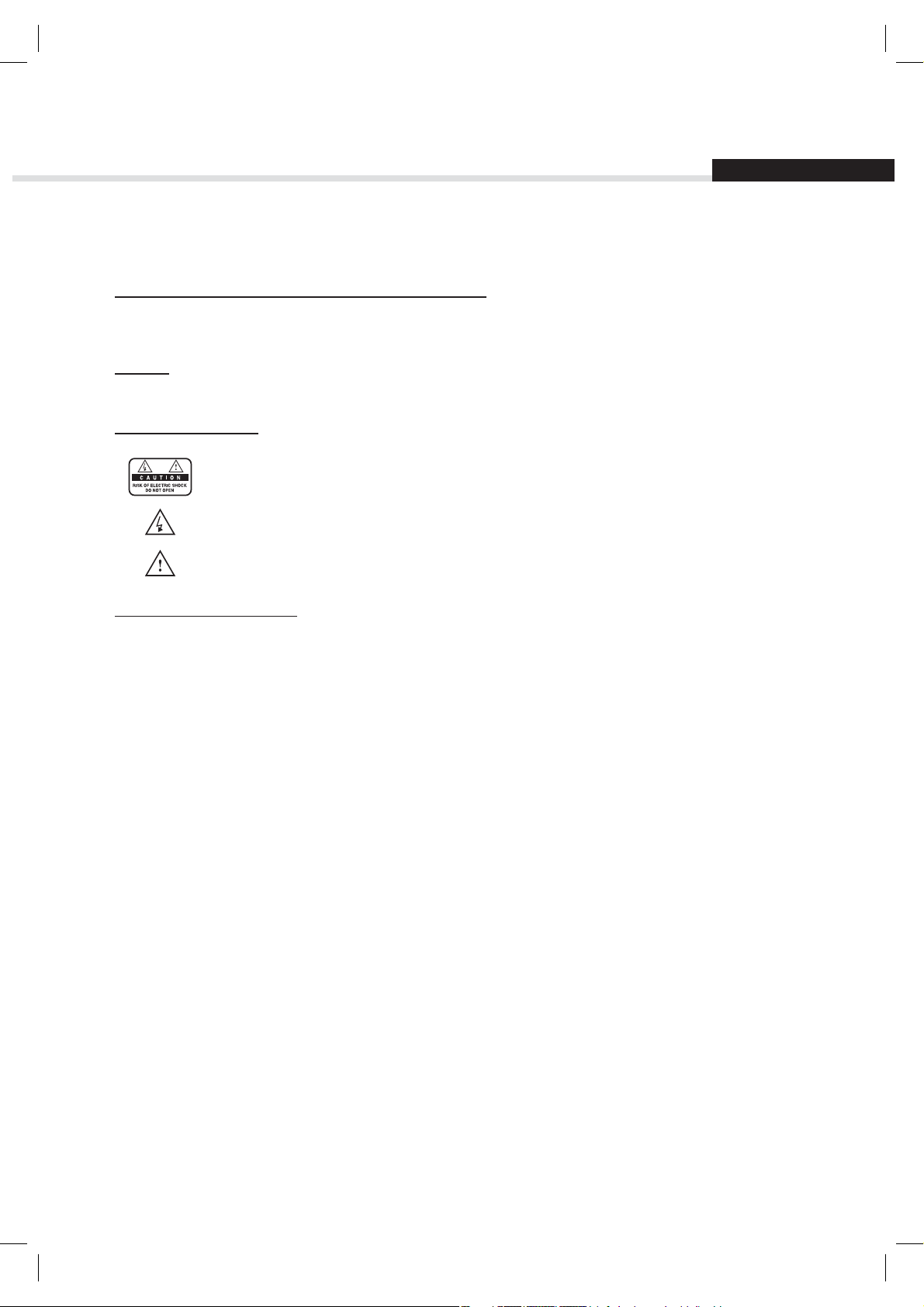
Uyarı
Türkçe
Bir HUMAX ürününü satın aldığınız için teşekkür ederiz. Ürünü güvenle kurmak, kullanmak ve maksimum performansını
sürekli kılmak için lütfen bu kullanıcı kılavuzunu dikkatle okuyun. İleride yeniden başvurabilmek için bu kullanıcı
kılavuzunu ürününüzün yakınında tutun. Bu dökümandaki bilgiler önceden haber verilmeksizin değiştirilebilir.
Telif Hakkı (Telif Hakkı © 2009 HUMAX Corporation)
Telif hakkı ve telif hakkı kanununun onayı dışında, HUMAX’ın önceden yazılı izni olmadan, içeriğinin tümü veya herhangi
bir kısmı kopyalanamaz, kullanılamaz veya başka bir dile çevrilemez.
Garanti
Bu garanti, bu el kitabının içerdiği bilgilerin yanlış kullanımından dolayı arızalanabilecek parçaları kapsamaz.
Sembollerin Anlamı
Elektrik çarpması tehlikesini en aza indirgemek için kapağı (veya arkasını) açmayın. Içeride bakımı
kullanıcı tarafından yapılabilecek parça yoktur. Bakım hizmetleri için yetkili servis personeline
başvurun.
Bu simge ürünün içerisinde elektrik şoku veya kişisel yaralanma riski oluşturan tehlikeli voltaj
bulunduğunu gösterir.
Bu simge ürünle ilgili önemli talimatları gösterir.
Uyarılar, Dikkat ve Notlar
Tüm el kitabı boyunca, tehlikeli durumları belirten aşağıdaki işaretlere özellikle dikkat edin.
Uyarı
Ciddi yaralanmalara neden olabilecek tehlikeli durumları gösterir.
Dikkat
Ekipmana veya diğer cihazlara zarar verebilecek durumları gösterir.
Not
Kullanıcının olası problemlerin farkında olması için gerekli ek bilgiyi ve kurulumu anlaması, kullanması ve koruması için
gerekli her türlü önem derecesinde bilgiyi gösterir.
1
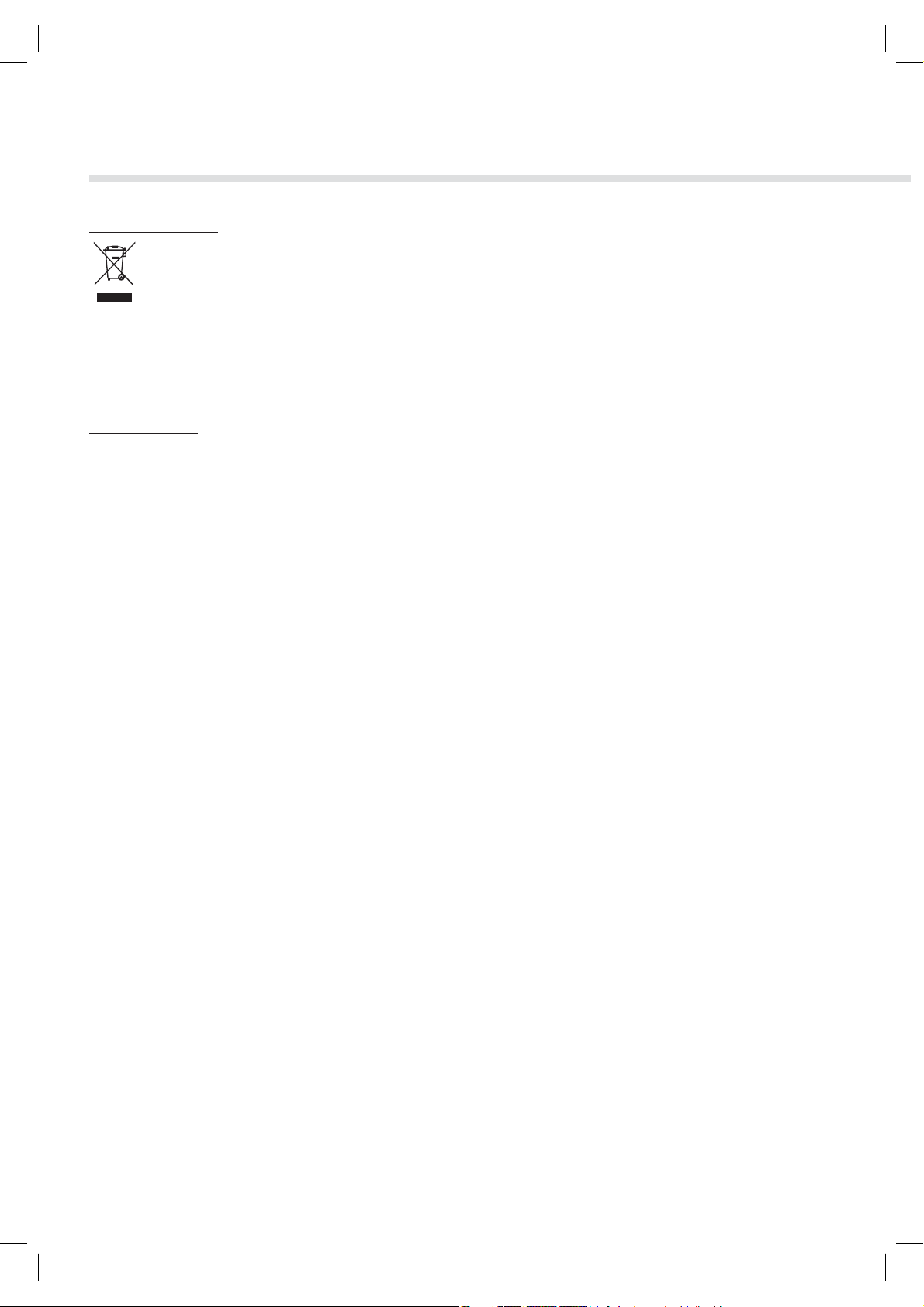
Uyarı
‘WEEE’ Talimatları
Bu ürün çalışma ömrünün sonunda diğer evsel atıklarla birlikte atılmamalıdır. Kaynakların sürdürülebilir
şekilde yeniden kullanılabilmesini desteklemek için diğer atık türlerinden ayırın ve sorumluluk bilinciyle geri
dönüştürün. Bu durum kontrolsüz atıkların çevre ve insan sağlığına vereceği olası zararı önleyecektir.
Ev kullanıcıları:
Lütfen ürünü satın aldığınız yerdeki bayi veya yerel devlet kurumu ile temasa geçerek, çevreye zarar vermeden güvenli
bir şekilde geri dönüştürülmesi için ürünü nereden ve nasıl alabilecekleri hakkında detaylı bilgi edinin.
Kurumsal kullanıcılar:
Tedarikçinizle temasa geçin ve satın alma sözleşmenizin koşul ve şartlarını gözden geçirin. Bu ürün diğer ticari atıklarla
karıştırılmamalıdır.
Ticari Markalar
• Viaccess, France Telecom'un ticari markasıdır.
• CryptoWorks, Irdeto Access B.V.'nin ticari markasıdır.
• Irdeto, Irdeto Access B.V.'nin ticari markasıdır.
• Nagravision KUDELSKI S.A.’nın tescilli ticari markasıdır.
• Conax Telenor Conax AS’nin ticari markasıdır.
• Dolby Laboratories tarafından verilen lisansla üretilmiştir.
Dolby ve çift D sembolü Dolby Laboratories'in ticari markasıdır.
Bu ürün ABD patentleri ve diğer kri mülkiyet hakları tarafından korunan telif hakkı koruma teknolojisi içermektedir. Bu
telif hakkı teknolojisinin kullanımı Macrovision tarafından onaylanmalıdır ve bu kullanım Macrovision tarafından aksi
onaylanmadıkça, ev ve diğer sınırlı izleme kullanımları için tasarlanmıştır. Tersine mühendislik ya da demontaj yasaktır.
2
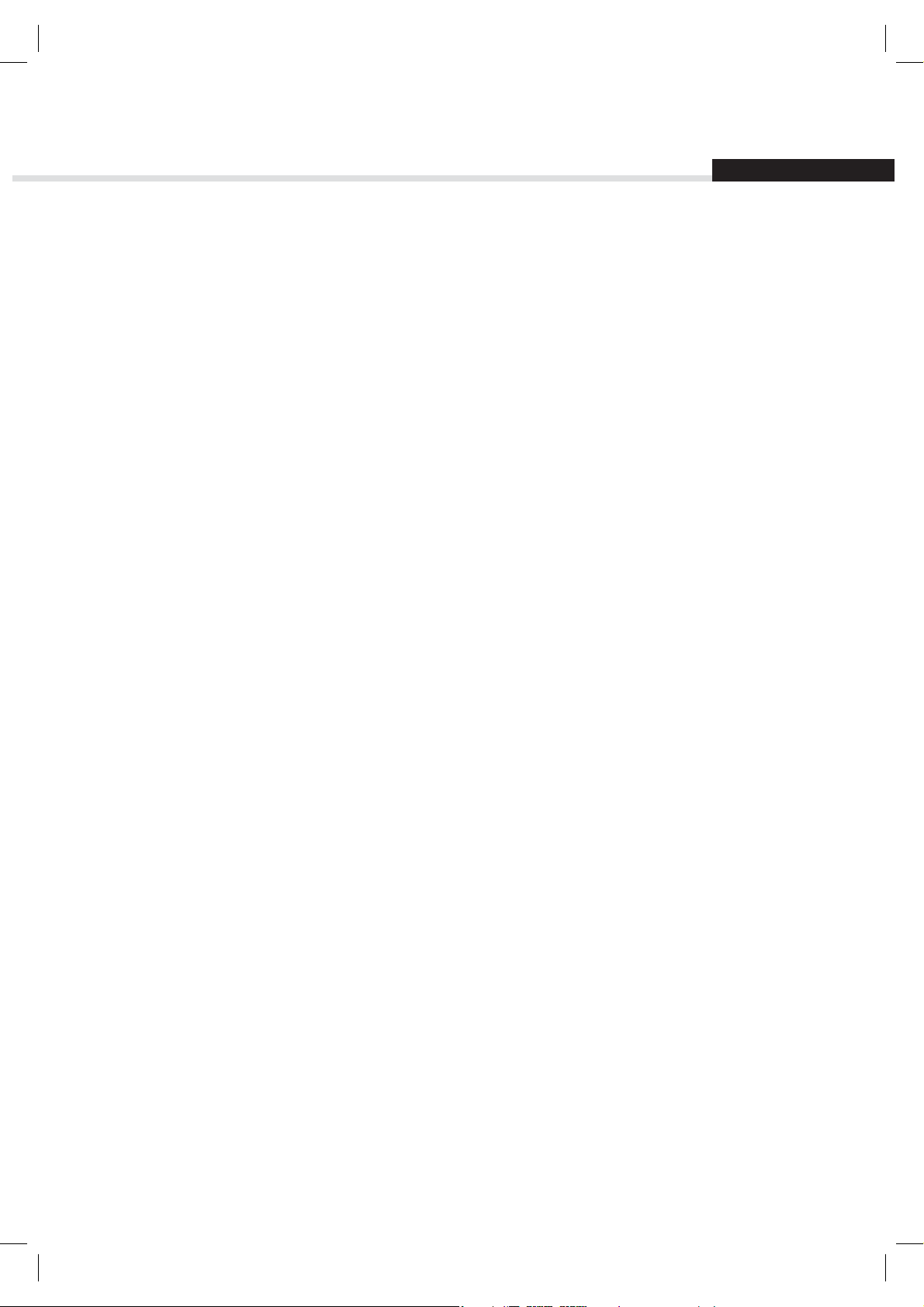
İçindekiler
Türkçe
Uyarı 1
Hızlı Başlangıç Kılavuzu
1. Aksesuarların Kontrolü 4
2. Ürüne Genel Bakış
3. Bağlantılar
4. Çalıştırma 1
5. Kurulum Sihirbazı 1
6. Menü Düzeni 1
Temel İşlemler 16
Kanalları Değiştirme 16
Ses / Sessiz / Ses 1
Görüntü Biçimi / Çözünürlük 1
Program bilgisi (i-plate) 1
Uyku Zamanlama 1
Altyazı 1
Teletekst 1
Kanal Listesi 20
Kanalları Değiştirme 20
Kanal Listesindeki Kanalların Düzenlenmesi 2
Tercih Listesini Düzenle 2
Kanalların Yönetimi 24
Kanalların Düzenlenmesi 24
Favori Kanalların Düzenlenmesi 2
Kanalların Alınması / Verilmesi (USB) 2
TV Rehberi 29
Programları İzleme 29
Hatırlatıcı veya Kayıt Ayarı 3
Programları Bulma 3
Hatırlatıcıların ve Kayıtların Planlanması 3
Vurgulamalar 3
Tercihler 49
4
4
8
2
3
5
6
7
8
9
9
9
1
2
6
8
0
1
2
2
Çocuk Kilidi 49
Dil Ayarı 5
Açma/Kapatma Zamanlayıcısı Ayarı 5
Video Ayarları 5
Ses Ayarı 5
Ekran Gösterimi 5
Kurulum 54
Kanal Arama [Sabit Anten] 55
Kanal Arama [SCD Anten] 5
Kanal Ara [Motor Anten] 6
LCN Kanallarını Güncelle 6
Yazılım Güncelleme 6
Fabrika Varsayılanı 6
OTA (Over the Air) 6
Sistem 66
Sistem Bilgisi 66
Sinyal Algılama 6
Güç Yönetimi 6
TVTV EPG 6
Ortak Arabirim 6
Akıllı Kart 6
Veri Depolama 6
Ağ 7
Ek 71
Teknik Özellikler 71
Servis ve Destek 7
Güvenlik Uyarısı 7
Sorun Giderme 7
Hata Mesajı 7
Sözlük 8
0
0
1
2
3
9
1
3
4
4
5
6
7
7
8
8
9
0
3
4
6
8
0
Kişisel Video Kaydedici 33
Kayıt 33
Oynat 3
Zaman Kaydırmalı Kayıt (TSR) 3
Ortam Listesi 40
Video Listesinin Kullanılması 42
Müzik Listesinin Kullanılması 4
Fotoğraf listesinin Kullanılması 4
HUMAX TV Portalı 47
HUMAX TV Portalı 47
İnteraktif Hizmetler 4
Ek 82
Uzaktan Kumanda Kontrol Kodu Listesi 82
7
Ek 108
9
4
5
8
AÇIK KAYNAKLI YAZILIM BİLDİRİMİ 108
3
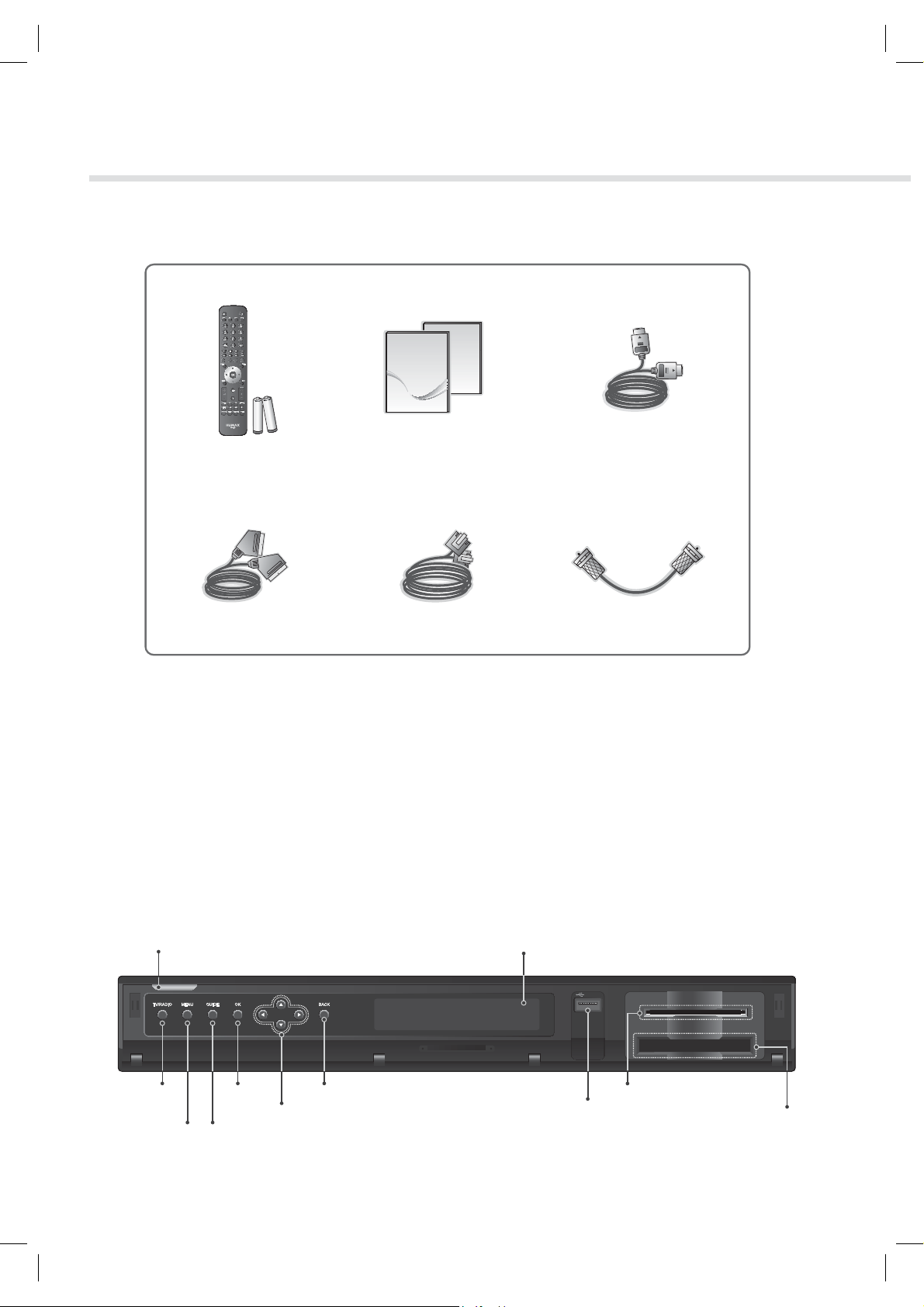
Hızlı Başlangıç Kılavuzu
1. Aksesuarların Kontrolü
User’s Manual
Quick Start Guide
Uzaktan Kumanda ve
Piller
SCART Kablosu
Kılavuz veya Hızlı
Başlangıç Kılavuzu
Ethernet Kablosu Çevrim Kablosu
Not: Aksesuarlar bölgeye göre değişiklik gösterebilir.
2. Ürüne Genel Bakış
Ön Panel
Not: Resimdeki ürün gerçek üründen farklı olabilir.
BEKLEME
Çalışma ve bekleme modları arasında şeçim yapmak
için.
HDMI Kablosu
LCD Durum Ekranı
4
TV/RADIO
MENÜ
OK
GUIDE
Oklar
GERİ
&+
USB Bağlantı Noktası
Bir USB depolama aygıtı bağlayın.
(MP3, JPEG veya Xvid için)
Akıllı Kart Yuvası
CI-Modülü Yuvası
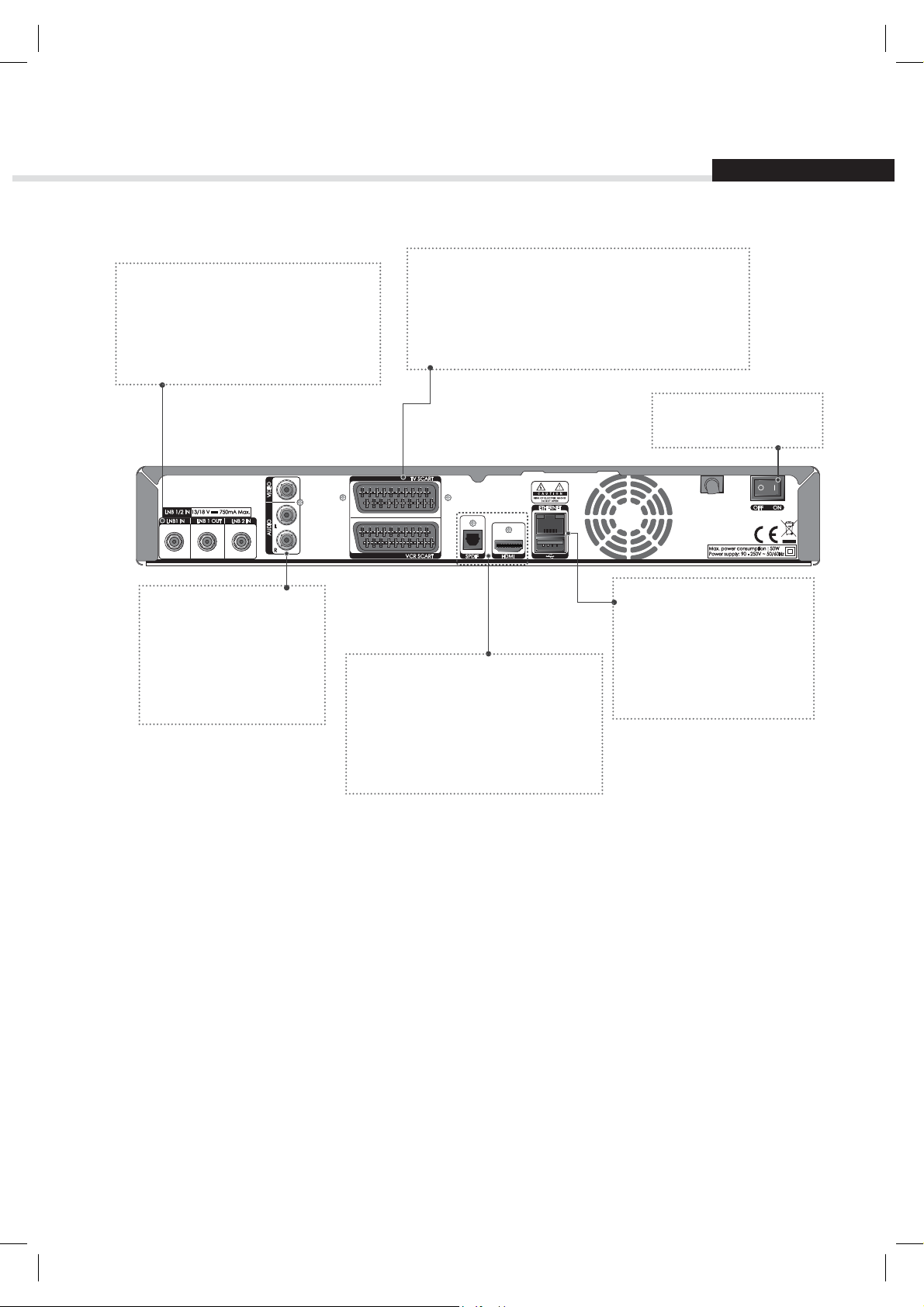
Hızlı Başlangıç Kılavuzu
Arka Panel
Türkçe
LNB 1 IN, LNB 2 IN
Bir uydu anteni kablosuna bağlayın
İki adede kadar kablo bağlanabilir.
LNB 1 OUT
Çevrim aracılığıyla bağlayın
VİDEO
RCA kablosu kullanarak TV
veya VCR'a bağlayın.
SES
RCA kablosu kullanarak TV
veya VCR'a bağlayın.
TV SCART
TV SCART kablosu kullanarak TV'ye bağlayın.
VCR SCART
VCR SCART kablosu kullanarak VCR veya DVD'ye
bağlayın
SPDIF
S/PDIF kablosu kullanarak ses sistemini
bağlayın. (dijital ses)
AÇIK/KAPALI
Güç açık/kapalı.
ETHERNET
Servis bağlantı noktası
USB Bağlantı Noktası
Bir USB depolama aygıtı
bağlayın. (MP3, JPEG veya
Xvid için)
HDMI
HDMI kablosu kullanarak TV'ye
bağlayın.
Not: Resimdeki ürün gerçek üründen farklı olabilir.
5
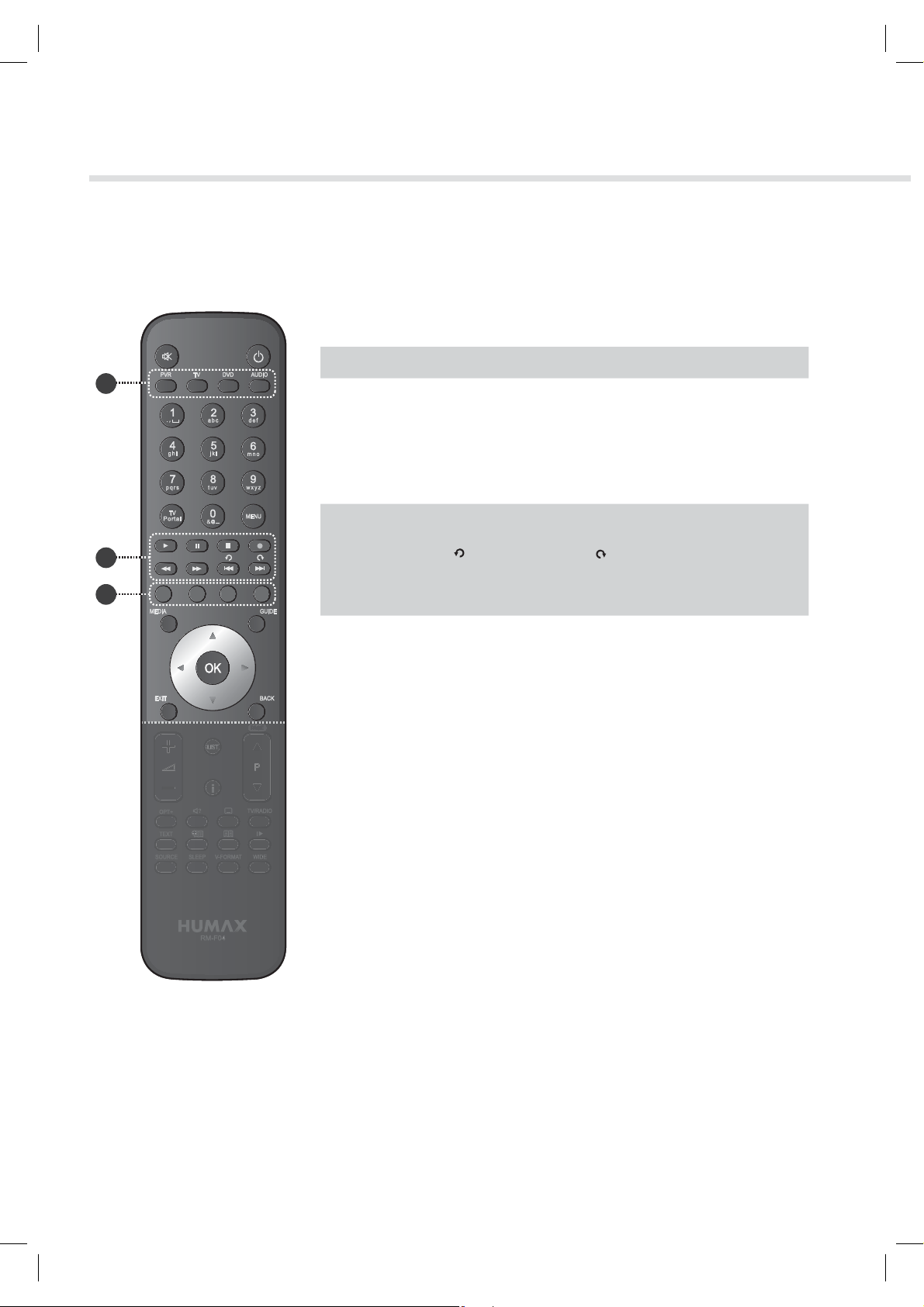
Hızlı Başlangıç Kılavuzu
Uzaktan Kumanda
SESSİZ Sesi keser
BEKLEME Çalışma ve bekleme modları arasında şeçim yapmak için.
MOD Uzaktan kumandanın modunu değiştirir
ݢ
1
NÜMERİK (0-9)
TV Portalı HUMAX TV Portalı'na giriş yapar
MENÜ Ana menüyü gösterir.
Oynatma
Kontrol
ݣ
2
3
Düğmeleri
RENK
ݤ
Düğmeleri
MEDIA Ortam listesini gösterir.
GUIDE Program kılavuzunu görüntüler.
OK
Düğmeleri
OK Bir menüyü seçer veya onaylar.
EXIT Tüm On-Screen Display (OSD) ekranlarından çıkar.
GERİ Bir önceki kanala döner.
Oynat, II Duraklat, Durdur, Kaydet,
Hızlı İleri,
Hemen Tekrar Oynat, Atla
Etkileşimli uygulamalar için renk tuşları.
İmleci yukarı, aşağı, sola veya sağa hareket ettirir.
Önceki,
I
Sonraki,
I
Geri Al,
Not: Resimdeki ürün gerçek üründen farklı olabilir.
6

Hızlı Başlangıç Kılavuzu
SES Ses düzeyini ayarlar.
P+/P- Kanalı veya sayfayı değiştirir.
LİSTE Kanal listesini gösterir.
i (Bilgi) Kanal ve program bilgisini gösterir.
OPT+ Kanal özniteliklerini gösterir.
SES Ses listesini gösterir.
ALTYAZI Altyazı dili listesini gösterir.
TV/RADIO TV ve radyo modları arasında seçim yapmak için.
METİN Dijital metin hizmetine girer.
SOURCE TV SCART girdilerine kumanda eder.
Türkçe
SLEEP Uyku zamanlayıcısını ayarlar.
V-FORMAT Video çözünürlüğünü belirler.
GENİŞ EKRAN Ekran formatını ayarlar.
Oynatma
Kontrol
ݥ
Düğmeleri
İşaret Ekle, İşaret Listesi, Yavaş
Pillerin Yerleştirilmesi
4
1. Kilidi yukarı doğru itin ve pil
kapağını kaldırarak çıkartın.
2. İki uçtaki artı (+) ve eksi (-)
kutuplarına uygun şekilde pilleri
takın (birlikte verilir).
3. Kapağı kapatın.
i
7
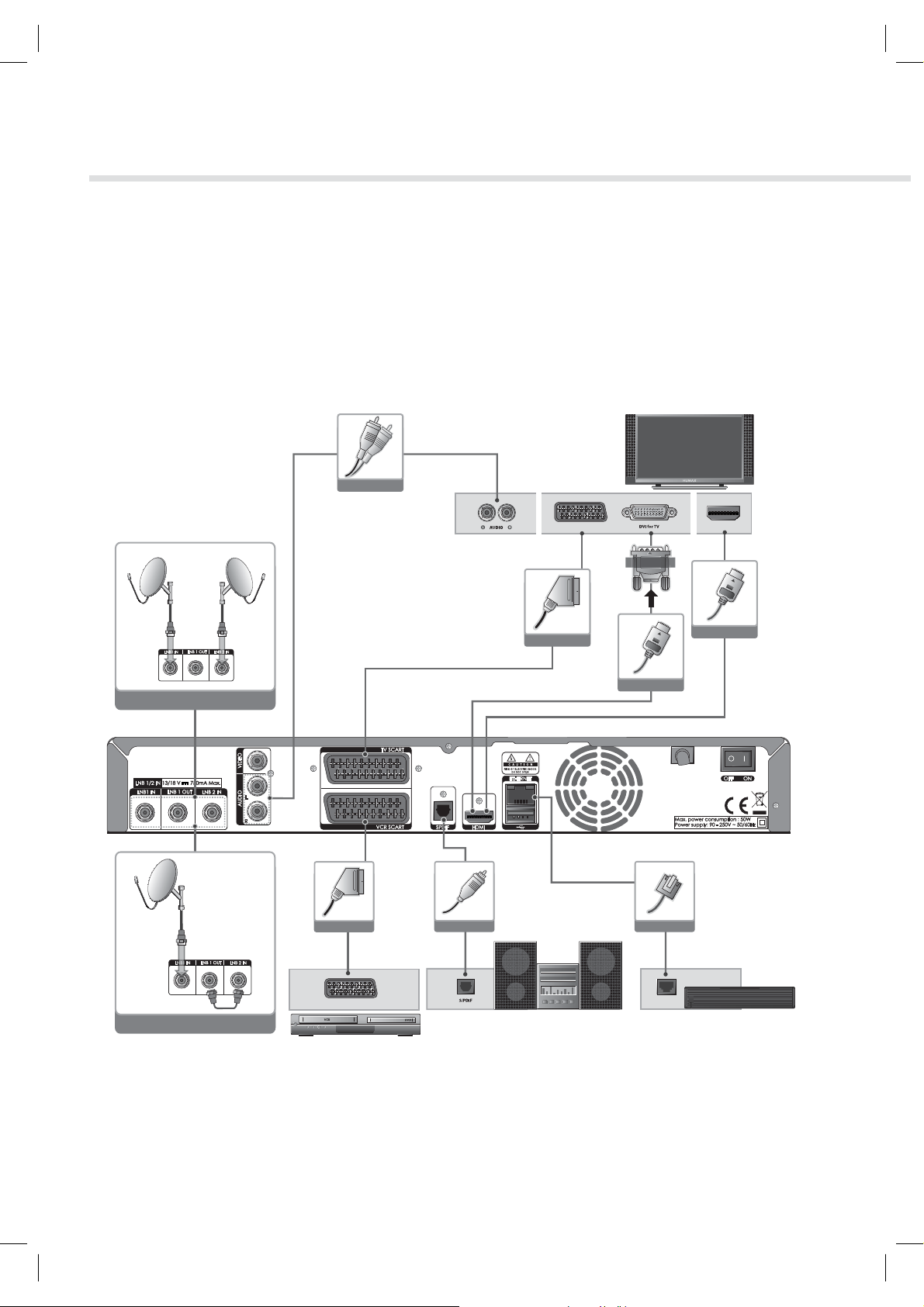
Hızlı Başlangıç Kılavuzu
3. Bağlantılar
Bu bölüm, ürününüzün sahip olduğunuz cihaz düzenine uygun olarak nasıl bağlanacağı ve en iyi
sinyal kalitesinin nasıl elde edileceği konusunda bilgi vermektedir. Ürün TV, VCR veya diğer cihazlara
bağlanabilmek için çeşitli arayüzler sunar. Sahip olduğunuz cihaza göre en uygun prosedürü seçin.
Not: Eğer ürününüzü kurarken herhangi bir sorunla karşılaşırsanız, lütfen yerel bayinizle ya da Humax
Müşteri Yardım Hattı'yla temasa geçin.
RCA Cable
Two satellites
SCART Cable
S/PDIF Cable
TV SCART
SCART Cable
HDMI
DVI Connecter
HDMI Cable
HDMI Cable
Ethernet Cable
VCR SCART
Loop-through
LAN
RouterRouter
8
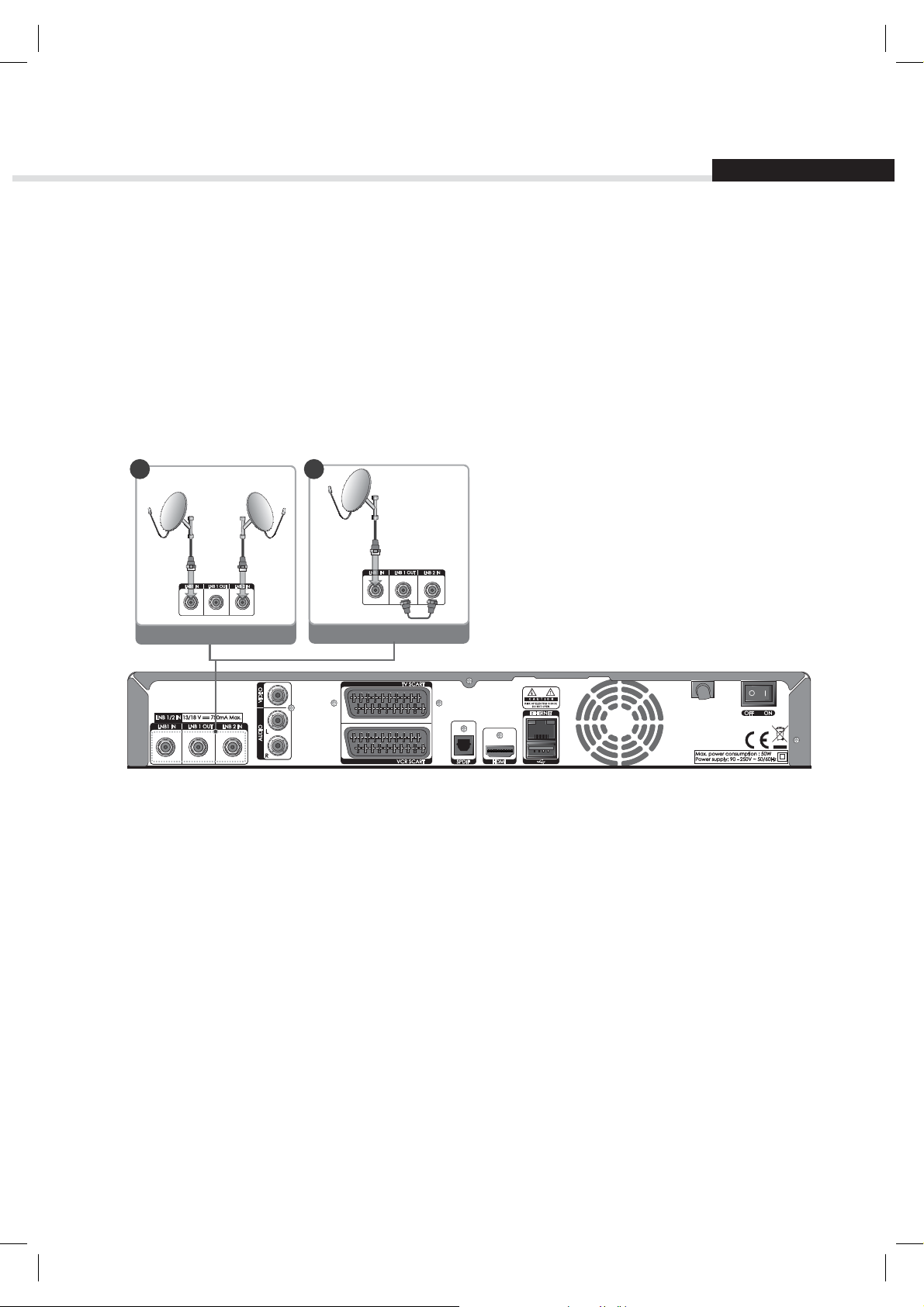
Hızlı Başlangıç Kılavuzu
Türkçe
Antenin Bağlanması
ݎİki Uydu Bağlantısı;
Uydu çanağından gelen iki RF kablosunu LNB 1 IN ve LNB 2 IN konnektörlerine bağlayın.
Not: Bu bağlantı kayıt sırasında farklı kanalları izleyebilmenize veya aynı anda iki adet kanalı kaydetmenize
izin verecektir.
ݏTek Uydu Bağlantısı;
1. Uydu çanağınızdan gelen RF kablosunu LNB 1 IN konnektörüne takın.
2. LNB 1 OUT ve LNB 2 IN konnektörlerini bir RF çevrim kablosu kullanarak bağlayın.
21
Two satellites
Not:
• Bu bağlantıyı kullanırken, 2 tunere ait özel fonksiyonlar kullanılamayacaktır.
• Motorlu Sistem veya SCD Anten kullanırken (Unicable olarak da bilinir), RF kablosunu yalnızca LNB 1 IN
konnektörüne bağlayın.
Loop-through
9
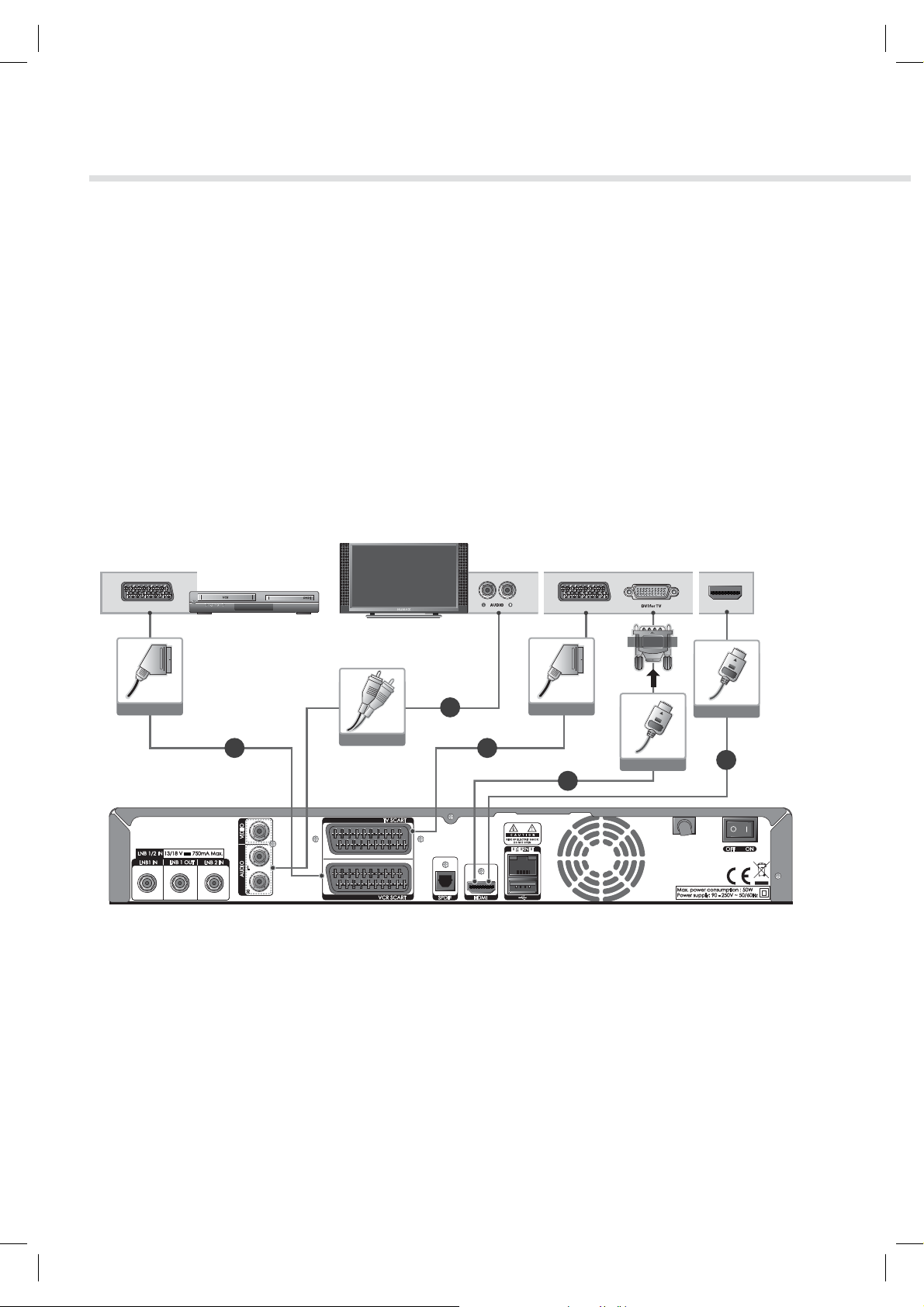
Hızlı Başlangıç Kılavuzu
TV Bağlantısı
ݎHDMI konnektörüyle TV bağlantısı
En iyi resim kalitesi için ürünü ve TV'yi bir HDMI kablosu kulanarak bağlayın.
ݏDVI konnektörüyle bağlantı;
En iyi görüntü kalitesi için bir HDMI kablosu, video için bir HDMI>DVI ve ses için bir RCA kablosu (Audio
L/R) kullanarak ürünü TV'ye bağlayın.
ݏSCART konnektörüyle TV bağlantısı;
İyi bir resim kalitesi için ürünü ve TV'yi SCART kablosu kulanarak bağlayın.
ݏSCART konnektörüyle VCR bağlantısı;
Video ve ses çıkışı için ürünü ve VCR'ı bir SCART kablosu kullanarak bağlayın.
HDMI
HDMI Cable
1
RCA Cable
TV SCARTVCR SCART
DVI Connecter
2
34
SCART CableSCART Cable
HDMI Cable
2
Not:
• Dijital ses sistemi kullanırken, ürünü ve dijital ses sistemini ses için bir S/PDIF kablosu kullanarak
bağlayın.
• DRM (Digital Rights Management) tarafından kısıtlama getirilen programlar HDMI kablosuyla
izlenemeyebilir. SCART ya da kompozit kablo kullanarak bağlayın.
• TV baglantinizi direk audio/video cikisina baglayiniz bu sekilde daha canli bir görüntüye sahip
olacaksiniz.
10
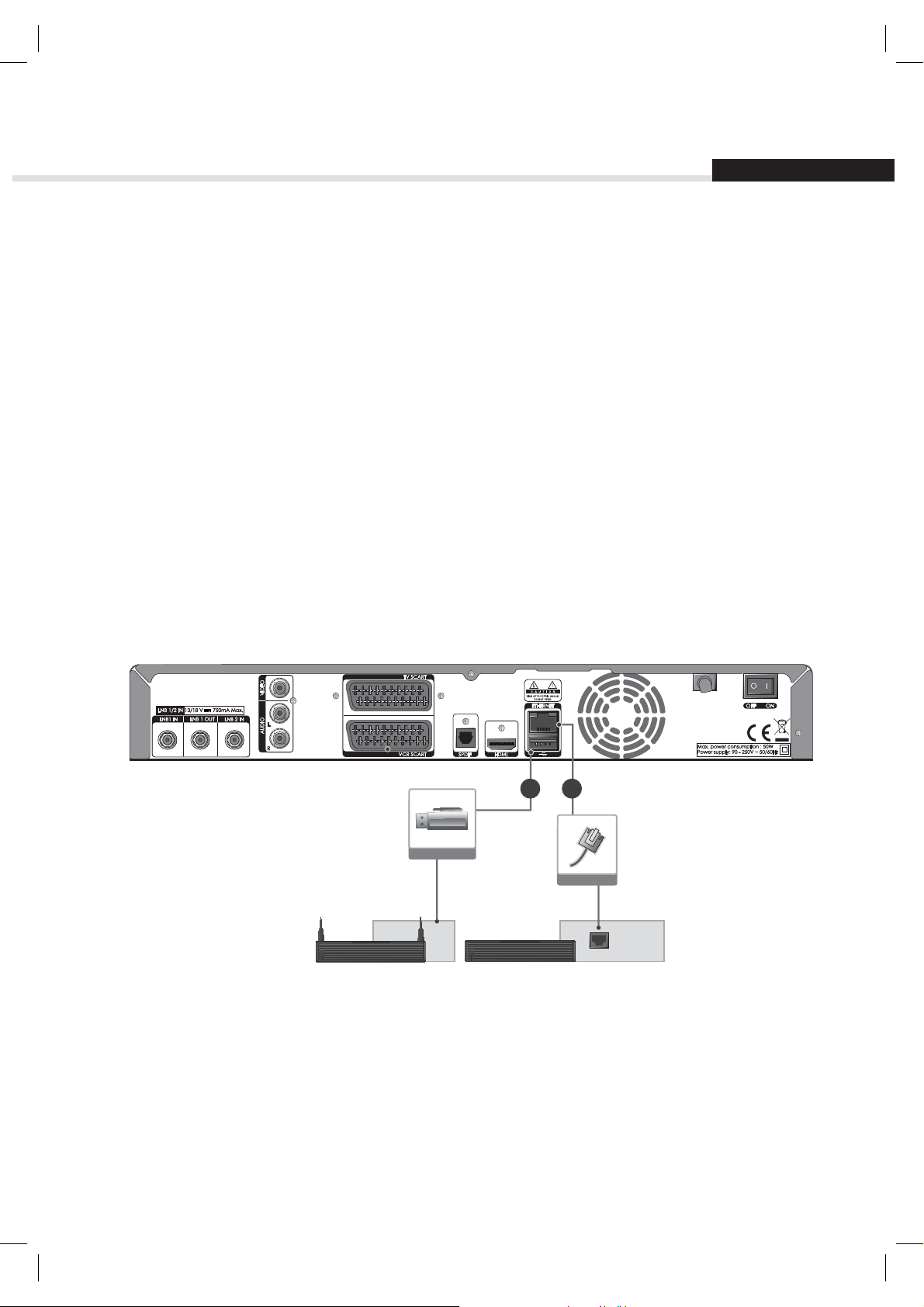
Hızlı Başlangıç Kılavuzu
Türkçe
Ağ Bağlantısı
ݎLAN'a bağlama;
Ethernet kablosunun bir ucunu kayıt cihazına diğer ucunu da LAN yönlendiricisine bağlayın.
ݏWi-Fi (Kablosuz LAN) Bağlantısı;
Ağa Wi-Fi erişim noktası veya DSL/kablo modem aracılığıyla bağlanabilirsiniz.
1. Kablosuz USB dongle'ı USB bağlantı noktasına takın.
2. Seçenekleri Wi-Fi için ayarlayın.
Ağ Adı (SSID): Wi-Fi erişim noktanızın adını listeden seçin.
Güvenlik Tipi (WEP): Bu ürün WEP 40/128bit ASCII ve WEP 40/128bit HEX desteğine sahiptir. Wi-Fi ve alıcının
güvenlik tipi aynı olacak şekilde ayarlanmalıdır.
Parola: Güvenlik tipini kullanırken, parolayı belirlemelisiniz. Wi-Fi ayar menüsünde de aynı parolayı girin.
3. Wi-Fi erişim noktası ayarı tamamlandıktan sonra, Kurulum Sihirbazı veya Sistem>Ağ>Wi-Fi
Yapılandır ayarlarının aynı olduğundan emin olun.
Not:
• Wi-Fi erişim noktası ile alıcı arasındaki mesafenin çok uzak olmadığından emin olun. Bu durum hizmet
kalitesini düşürebilir.
• Dağıtımı HUMAX tarafından yapılan kablosuz bir USB dongle satın almanız tavsiye edilir. Diğer ürünler
çalışmayabilir veya yanıt vermeyebilir.
2
1
USB
Ethernet Cable
LAN
RouterWireless Router
ݐHUMAX Powerline AV Adaptörü'nün Kullanımı;
HUMAX Powerline AV Adaptörü'nü kullanarak ağa bağlanabilirsiniz. Ethernet kablosunun bir ucunu kayıt
cihazına diğer ucunu da adaptöre bağlayın. HUMAX Powerline AV Adaptörü bir duvar prizine takın. (Ayrı
satın alınması gerekir).
Not: Humax ag baglantisinda Ethernet kablosunu direk baglamanizi veya Humax Powerline Adaptörünü
kullanmanizi önerir.
11
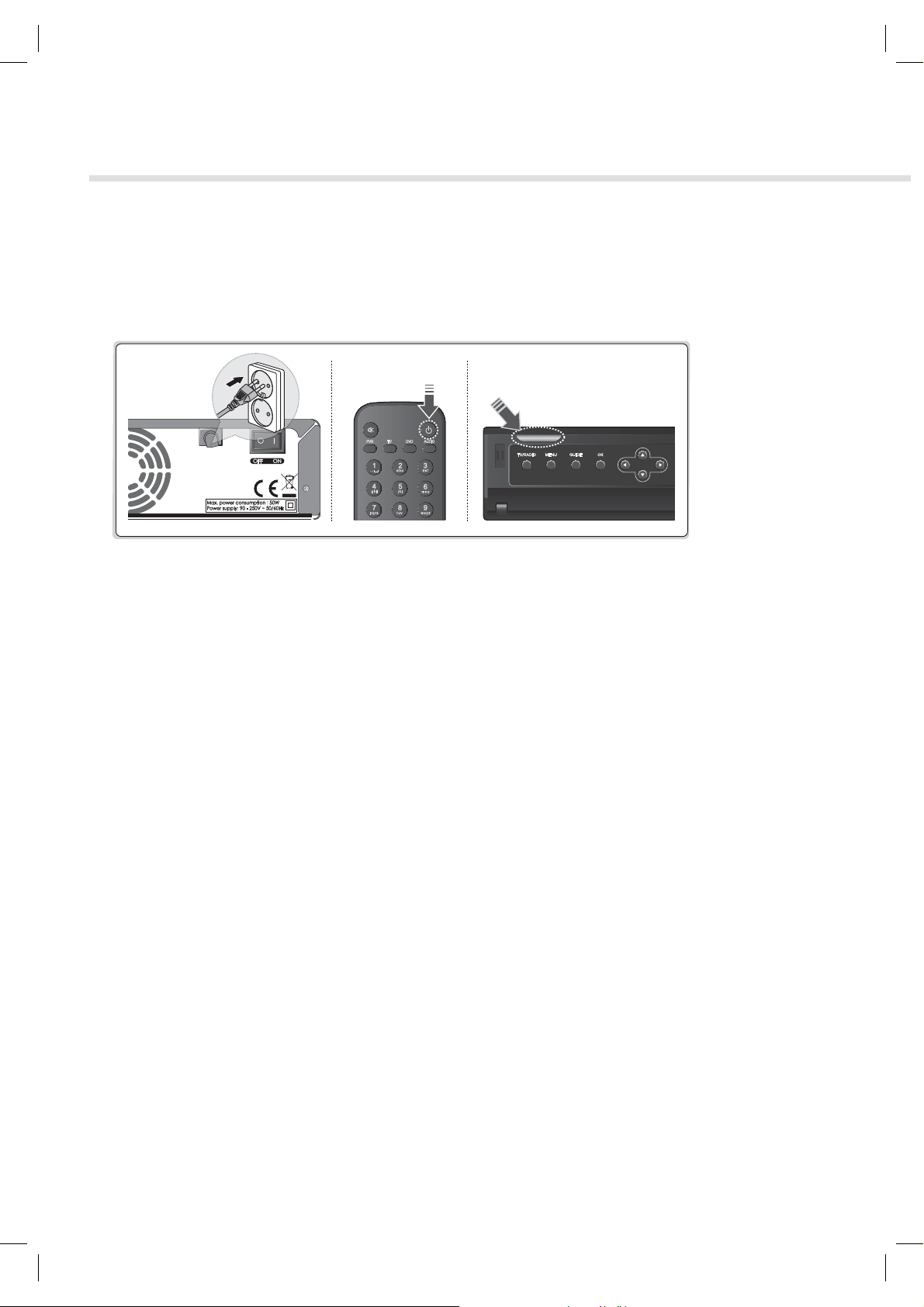
Hızlı Başlangıç Kılavuzu
4. Çalıştırma
1. rünün güç kablosunu prize takın.
2. Ürünün arka kısmındaki On/OFF düğmesinin ON konumunda olduğundan emin olun.
3. Uzaktan kumanda üzerindeki STANDBY tuşuna veya ürünün ön tarafındaki STANDBY tuşuna basarak
açın.
12
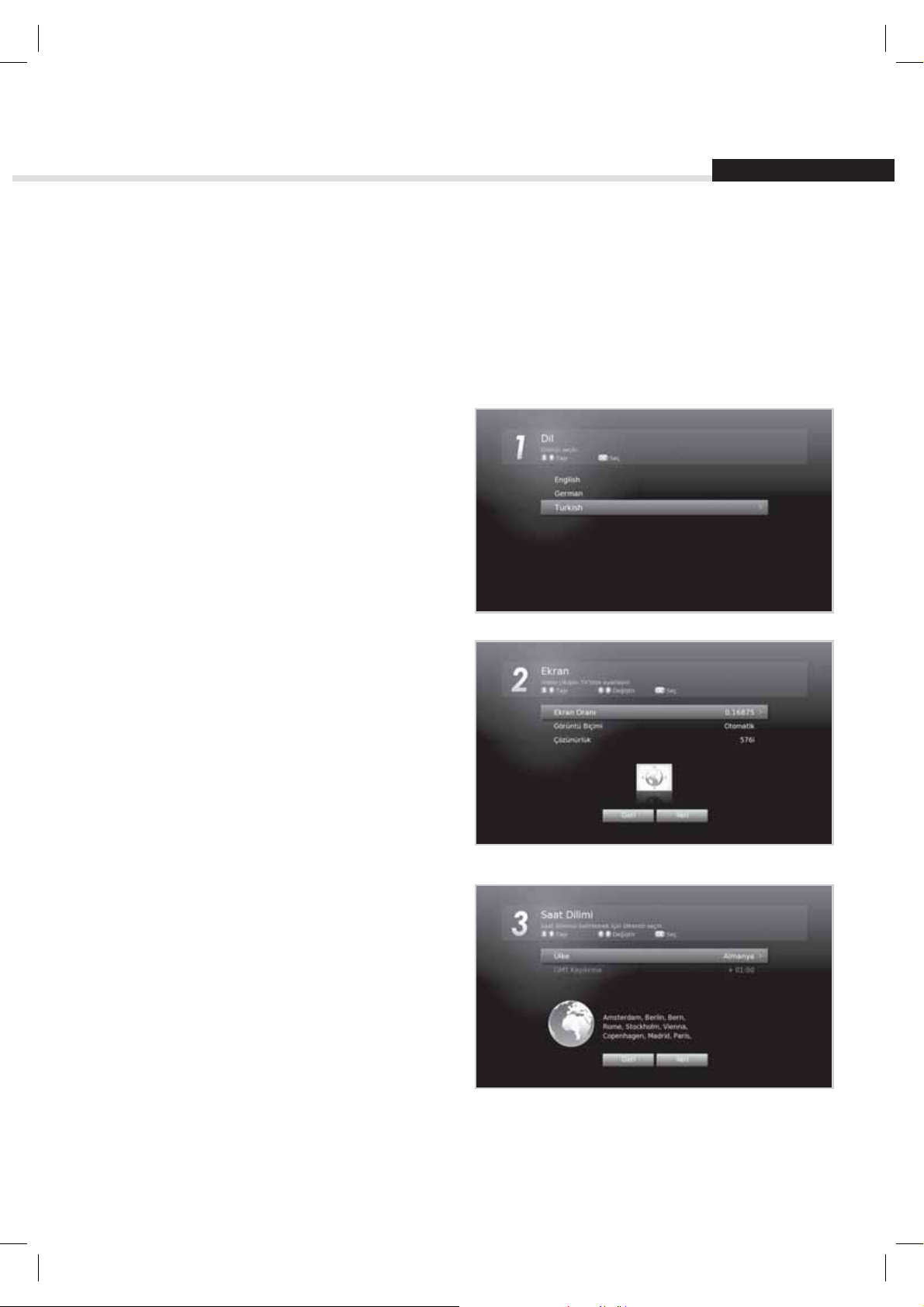
Hızlı Başlangıç Kılavuzu
Türkçe
5. Kurulum Sihirbazı
Ürünü satın aldıktan sonra ilk defa çalıştırırken veya menüdeki fabrika ayarlarını uygularken, kurulum
sihirbazı otomatik olarak devreye girecektir.
Not: Kanal arama işlemi tam olarak sona ermeden kurulum sihirbazından çıkarsanız, tüm kanalları
izleyemeyebilirsiniz. Bu durumda daha fazla kanal aramak için Ayarlar > Kurulum menüsünü
kullanabilirsiniz.
1. Dil
Dilinizi seçin.
2. Ekran
Video çıkışını TV'nize ayarlayın.
3. Saat Dilimi
Saat diliminizi belirlemek için ülkenizi seçin.
13
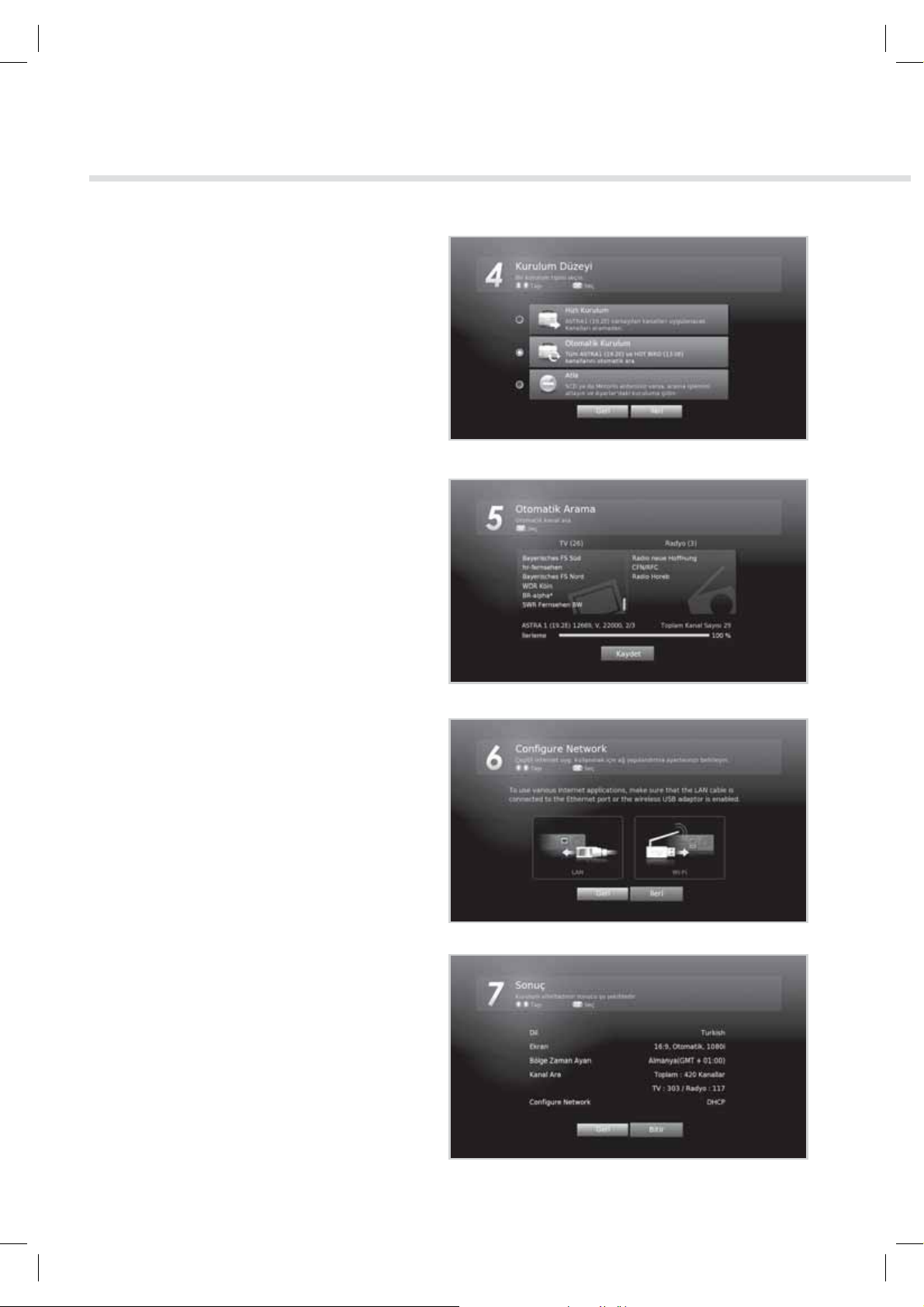
Hızlı Başlangıç Kılavuzu
4. Kurulum Düzeyi
Kanal arama tipini seçin.
• Hızlı Arama: Varsayılan ASTRA1 (19.2E) kanalları,
arama yapılmadan uygulanacaktır.
• Otomatik Arama: Tüm ASTRA1 (19.2E) ve HOT
BIRD (13.0E) kanallarını otomatik ara.
• Atla: SCD ya da motorlu anteniniz varsa, arama
işlemini atlayın ve Ayarlar'daki Kurulum'a gidin.
Not: Hızlı Arama yalnızca Almanya veya
Avusturya'da görüntülenir.
5. Otomatik Arama
Kanal arama otomatik olarak başlayacaktır.
Arama tamamlandığında bulunan kanalları
kaydet.
6. Ethernet Arama+
LAN kablosunun Ethernet bağlantı noktasına
bağlı olduğundan ve kablosuz USB
adaptörünün etkinleştirildiğinden emin olun.
Ağ ayarlarını yapılandır.
7. Sonuç
Kurulum Sihirbazı'nın sonuçları gösterilir.
Sihirbazdan çıkmak için
Bitir'i seçin.
14
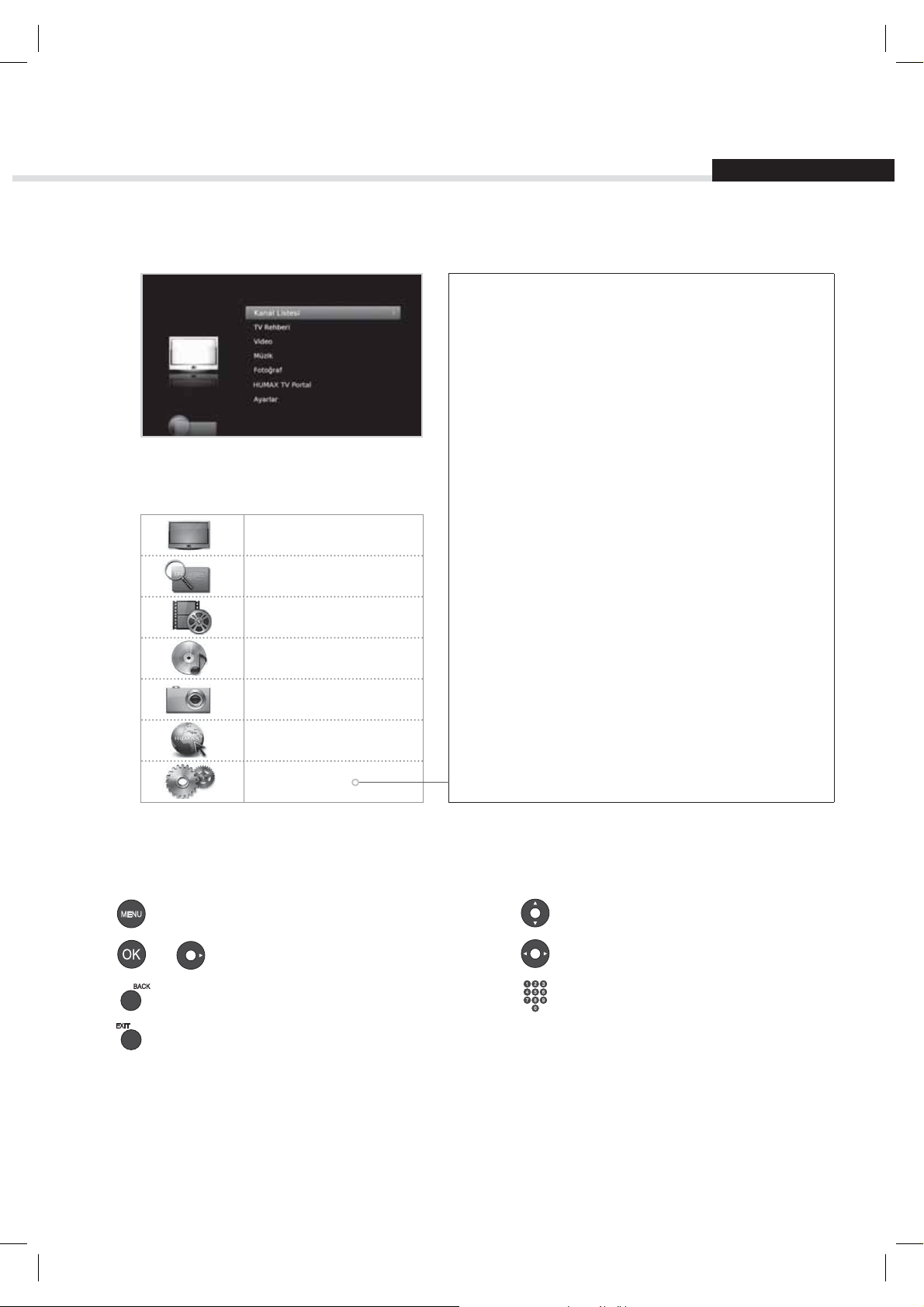
Hızlı Başlangıç Kılavuzu
6. Menü Düzeni
Tercihler
• Çocuk Kilidi
• Dil
• Saat
• Video
• Ses
• Kayıt
• Ekran Gösterimi
Kanal Düzenleme
• Tercih Listesini Düzenle
• Kanal Listesini Düzenle
• Favori Listesini Düzenle
• Kanal Alma/Verme
Kanal Listesi
TV Rehberi
Video
Kurulum
• Kanal Ara
• LCN Kanallarını Güncelle
• Yazılım Güncellemesi
• Fabrika Varsayılanı
Türkçe
Müzik
Fotoğraf
HUMAX TV Portalı
Ayarlar
Nasıl Dolaşabilirsiniz
OSD Menüsünü görüntüler
veya
Bir menüyü seçer (girer) veya bir seçimi
onaylar
Bir önceki ekrana döner Rakam (0~9) girer
Tüm ekranlardan çık
Sistem
• Sistem Bilgisi
• Sinyal Algılama
• Güç Yönetimi
• TVTV EPG
• Ortak Arabirim
• Akıllı Kart Bilgisi
• Veri Depolama
• Ağ
Menüler veya seçenekler arasında
dolaşır
Seçeneği değiştirir veya ayarlar
15
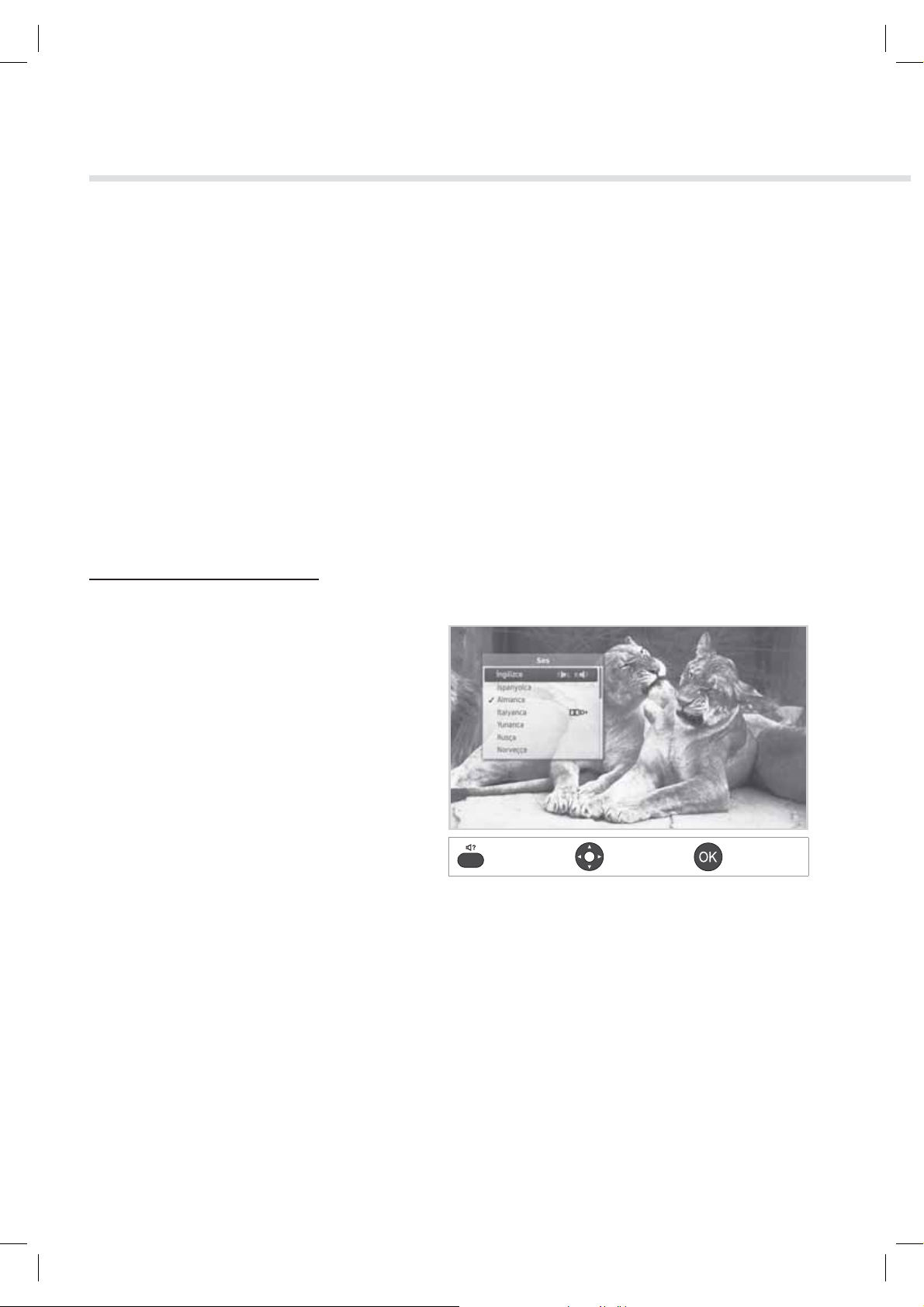
Temel İşlemler
Kanalları Değiştirme
Kanalları birkaç yöntemle değiştirebilirsiniz.
P/P düğmesine basın.
Doğrudan kanal numarasını girin. (0-9)
Kanal listesi veya TV rehberine gidin ve bir kanal seçin.
Not:
•
TV ve radyo kanalları arasında geçiş yapmak için TV/RADIO düğmesine basın.
• Önceki kanala geri dönmek için BACK düğmesine basın.
Ses / Sessiz / Ses
Ses şiddetini ayarlamak için +/- düğmesine basın.
Sesi geçici olarak susturmak için SESSİZ düğmesine basın.
Ses Seçeneklerinin Ayarlanması
Ses seçenekleri yalnızca programın birden fazla dili desteklemesi durumunda kullanılır.
1. AUDIO düğmesine basın.
2. Ses dilini seçin.
3. Ses yönünü seçin.
4.
OK düğmesine basın.
Not:
• Sustur fonksiyonu kanal değiştirirken aktif kalır.
• Program Dolby Digital olarak yayınlanırken ses
yönünü değiştiremezsiniz.
Ekran Seç Onayla
16
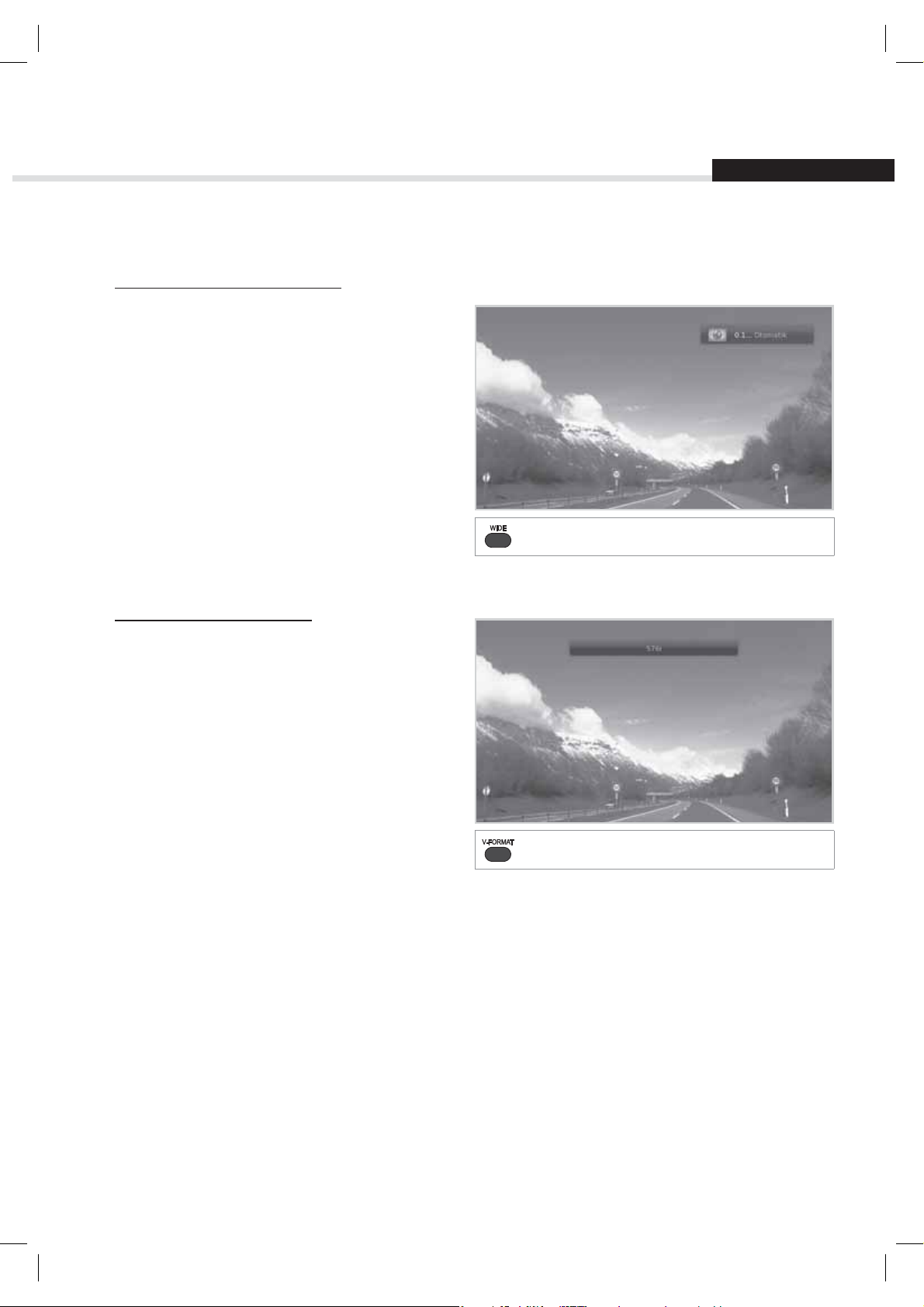
Temel İşlemler
Görüntü Biçimi / Çözünürlük
Görüntü Biçiminin Ayarlanması
Ekran oranına göre görüntü biçimini ayarlamak
için WIDE düğmesine basın.
Bu düğmeye her basışınızda değer değişir.
Ekran oranı 4:3: Otomatik – Harf Kutusu – Orta
Ekran oranı 16:9: Otomatik – Posta Kutusu
– Zoom
Not: Ayrıntılar için Görüntü Biçimi'ne bakın.
Türkçe
Ekran
Çözünürlüğün Ayarlanması
Ekran çözünürlüğünü belirlemek için V-FORMAT
düğmesine basın.
Bu düğmeye her basışınızda değer değişir.
576i - 576p - 720p - 1080i - Orijinal
Not: Bir HDMI kablosuyla bağlantı yaptığınızda
yalnızca TV'nin desteklediği çözünürlükleri
değiştirebilirsiniz.
Ekran
17
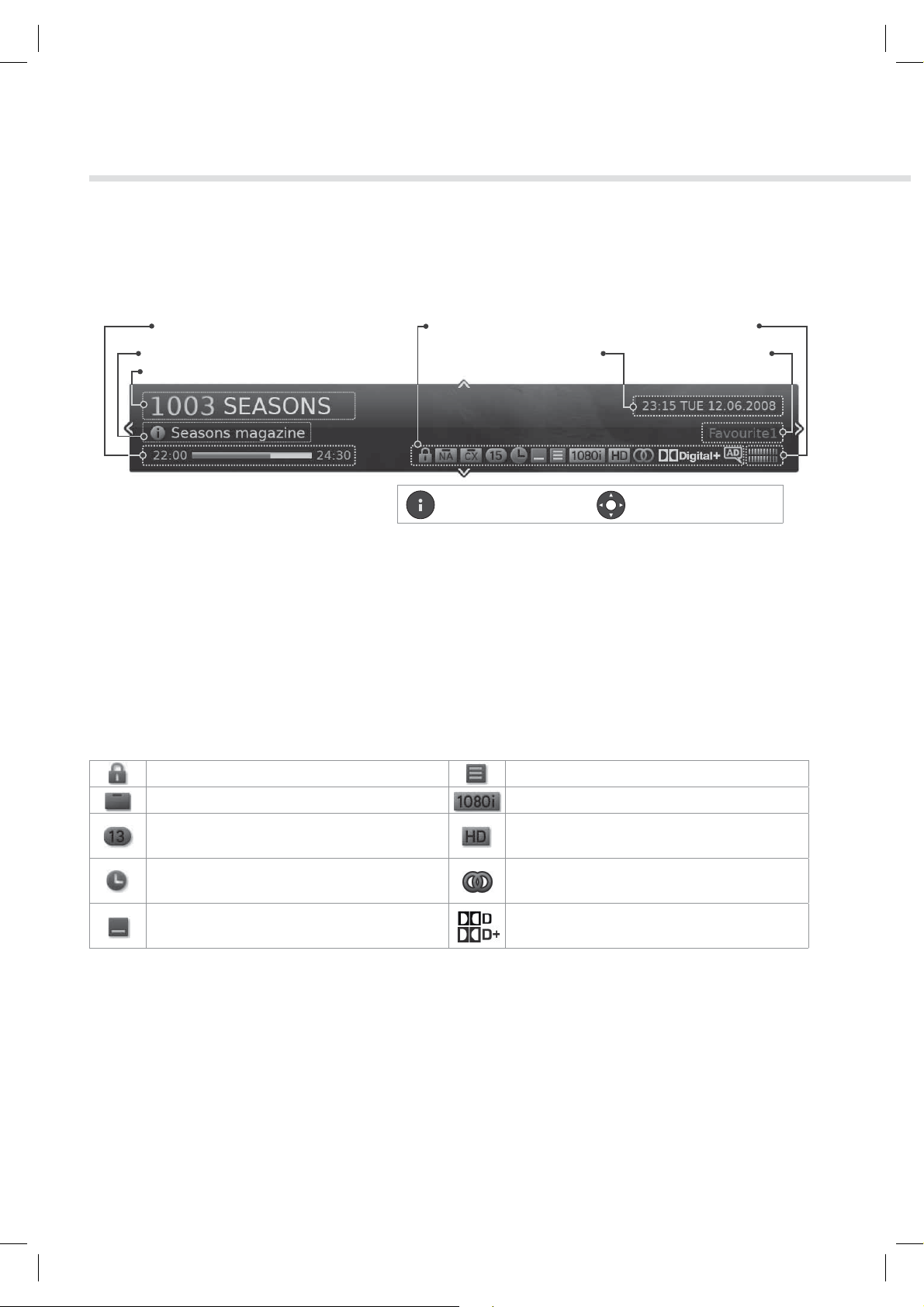
Temel İşlemler
Program bilgisi (i-plate)
i-plate, kanal değiştirdiğinizde belirli süreyle görüntülenen bir paneldir. Bir program izlerken i-plate'i
görüntülemek için i düğmesine basın. Gizlemek için EXIT düğmesine basın.
Oynatma süresi
Program adı
Kanal numarası ve adı
Detaylı program bilgilerinin görüntülenmesi
i-plate görüntülenirken i düğmesine tekrar basın.
Önceki/sonraki program bilgilerinin görüntülenmesi
i-plate görüntülenirken / düğmesine basın. Gelecek programlar için hatırlatma veya kayıt ayarlamak için OK
düğmesine basın.
Diğer kanallara ait program bilgilerinin görüntülenmesi
i-plate görüntülenirken / düğmesine basın. Seçili kanalı değiştirmek için OK düğmesine basın.
Simgeler
Ekran Dolaşım modu
Sinyal gücü ve kalitesi
Grup adı Geçerli saat ve tarih
Simgeler
Simgeler sunulan bilgi ve hizmetleri temsil ederler.
Kilitli program Teletekst
Karışık program (CAS simgeleri) Çözünürlük
Ebeveyn seviyesi (izlemek için en düşük
yaş)
Programlı program
(Kırmızı: Kayıt, Mavi: Hatırlatıcı)
Altyazı
Not: Program bilgisi yoksa program bilgisi görüntülenmez.
18
HD program
Çoklu ses
Dolby Digital ses
Dolby Digital Plus ses
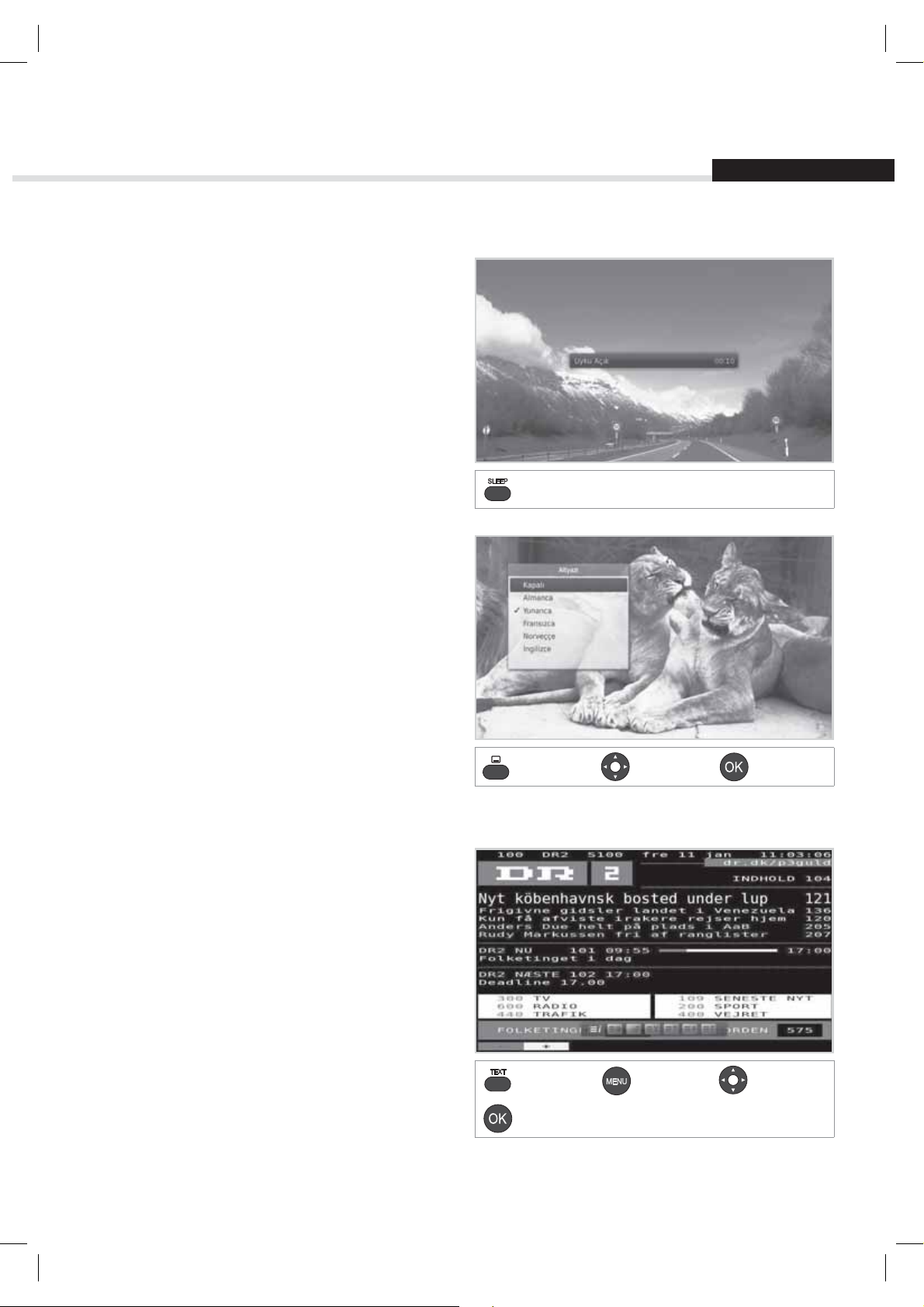
Temel İşlemler
Uyku Zamanlama
Otomatik kapanma saatini ayarlamak için SLEEP
düğmesine basın.
Bu düğmeye her basışınızda değer değişir.
10 - 20 - 30 - 60 - 90 - 120 dakika
Altyazı
Altyazı bilgisi verilmesi durumunda, altyazı dilini
seçebilirsiniz.
1.
SUBTITLE düğmesine basın.
2. Altyazı dilini seçin.
3. Altyazıyı kapatmak için
4.
OK düğmesine basın.
Kapat'ı seçin.
Türkçe
Ekran
Not: Altyazı mevcutsa, her zaman görüntülenecek
şekilde ayarlayabilirsiniz.
Teletekst
Teletekst, haberler, hava durumu ve birçok diğer
konu hakkında en son bilgileri sunan ücretsizi bir
hizmettir. Teletekst modunda etkileşimli hizmetleri
kullanabilirsiniz.
Teletekst desteği bulunan tüm kanallar i-plate
üzerinde teletekst simgesine sahiptir.
1. TEXT düğmesine basın.
2. Teletekst menüsünü görüntülemek için,
teletekst modunda MENU düğmesine basın.
3. İstediğiniz teletekst fonksiyonunu seçin ve
düğmesine basın.
OK
Ekran Seç Onayla
Ekran
Onayla
Teletekst
menüsü
Seç
19
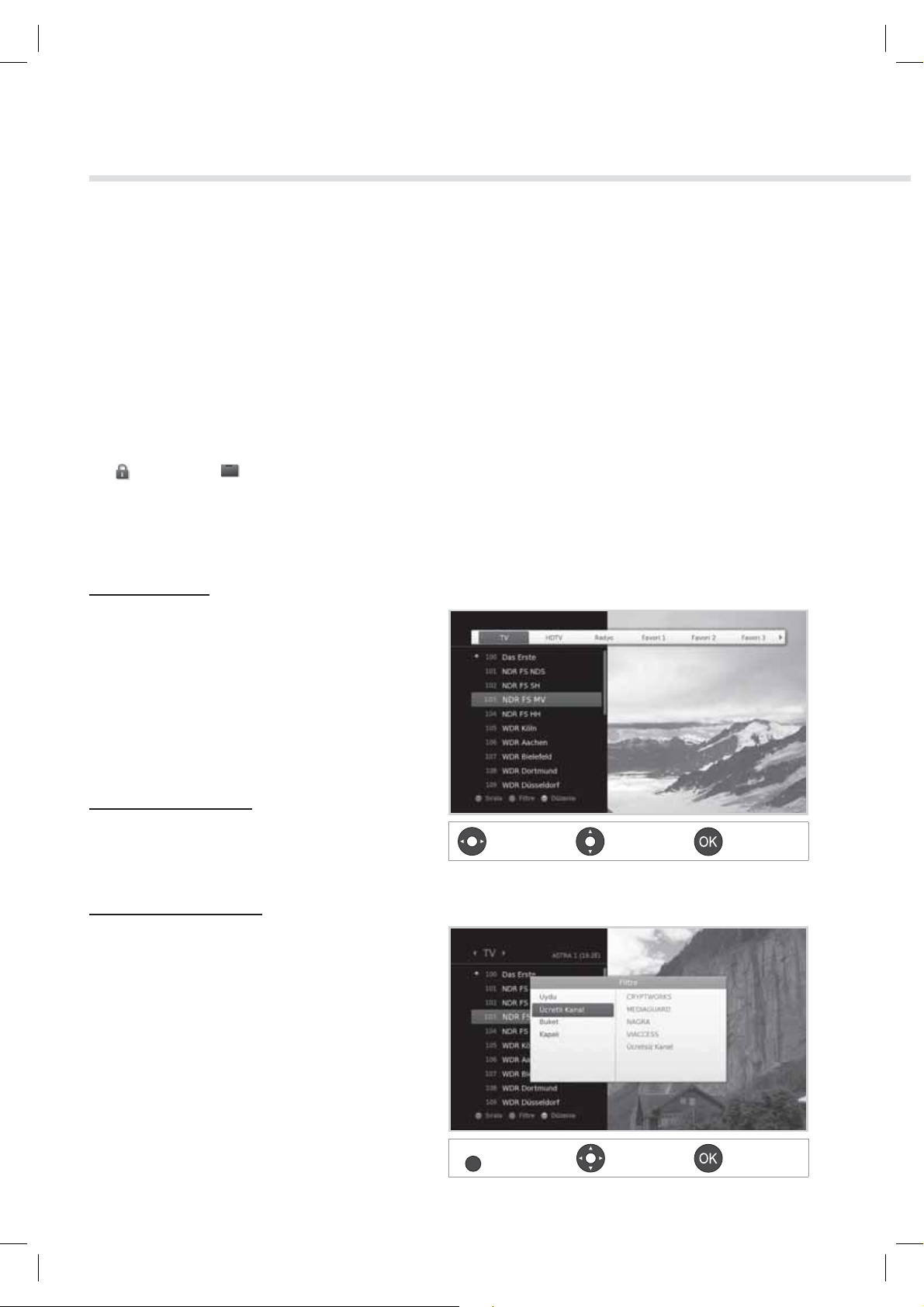
Kanal Listesi
Kanal listesi izlemek istediğiniz kanalı hızlı ve kolay bir biçimde bulmanıza yardımcı olacaktır.
Kanal listesine birkaç yöntemle erişebilirsiniz.
LIST düğmesine basın.
MENU düğmesine basın ve Kanal Listesi'ni seçin.
Kanalları Değiştirme
İzlemek istediğiniz kanalı seçin ve OK düğmesine basın. Görüntülenen kanal değişecektir.
Not:
• : Kilitli kanal, : Şifreli kanal (CAS simgeleri)
• Ayrıntılı program bilgisini görüntülemek için i düğmesine basın.
• Çıkmak için LIST veya EXIT düğmesine basın.
Gelişmiş Seçenekler
Grup Değiştirme
Seçili kanal gruplarının listesini
görüntüleyebilirsiniz.
TV, HDTV, Radyo, Favori 1~5,Yeni
1. düğmesine basın.
2. Bir kanal grubu seçin.
3. OK düğmesine basın.
Not: TV ve radyo grupları arasında geçiş yapmak
için TV/RADIO düğmesine basın.
Kanalların Sıralanması
Listeyi sayısal veya alfabetik larak sıralamak için
KIRMIZI düğmeye basın.
Kanalların Filtrelenmesi
Kanalları TV veya Radyo listesinde kanal tipine
göre ltreleyebilirsiniz.
1. YEŞİL düğmeye basın.
2. Kanal tipini seçin.
Uydu, Pay TV, Buket, Kapalı
3. OK düğmesine basın.
Görüntüle/
Değiştir
Seç Onayla
Not: Filtrelemeyi iptal etmek için Kapalı'yı seçin.
20
GREEN
Ekran
Seç Onayla
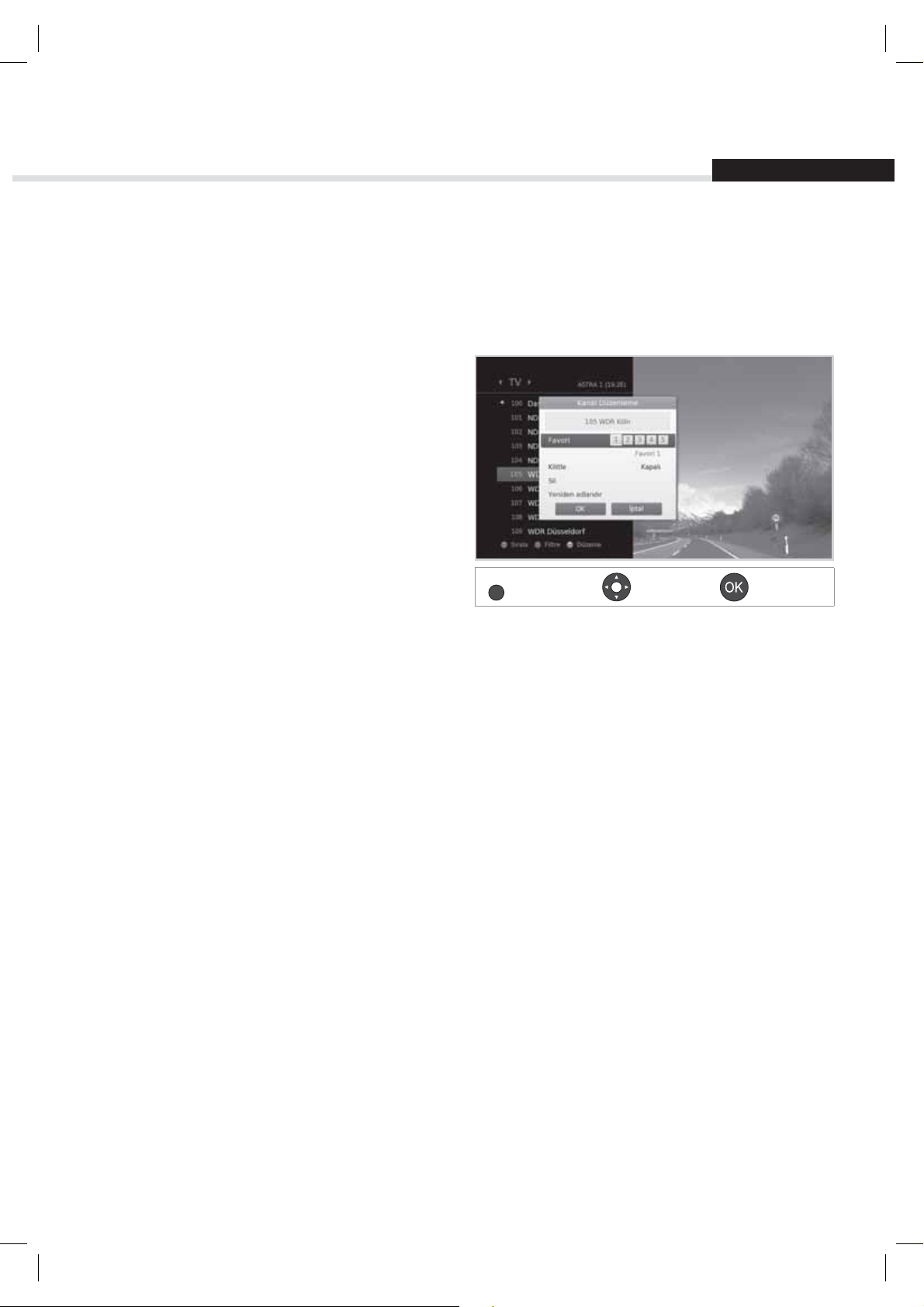
Kanal Listesi
Türkçe
Kanal Listesindeki Kanalların Düzenlenmesi
Menüdekilerin yanı sıra, kanal listesinde bulunan her kanalı kilitleyebilir, silebilir veya yeniden
adlandırabilirsiniz. Birden fazla kanalı düzenlemek için Ayarlar > Kanal Düzenleme menüsüne gidin.
Kanalları Kilitleme / Silme / Yeniden Adlandırma
1. Düzenlemek istediğiniz kanalı seçin ve SARI
düğmeye basın.
2. Bir seçenek tercihi yapın.
Kilitle: Açık veya Kapalı'dan birini seçin.
Sil: OK düğmesine basın.
Yeniden adlandır: OK düğmesine basın ve
klavyeden adı girin.
3. Kaydetmek için OK düğmesine basın ve çıkın.
Not:
• Ayrıntılar için
• Varsayılan parola 0000'dır. Parolayı
unuttuysanız, lütfen en yakın TV bayiine
başvurun.
Kanal Düzenleme'ye bakın.
YELLOW
Ekran
Seç Onayla
Favori Kanalların Ayarlanması
Favori kanallarınızı seçebilir ve bu kanalları beş favori grubu içerisine ekleyebilirsiniz.
1. Bir kanal seçin ve SARI düğmeye basın.
2.
Favori'yi seçin.
3. Kanalı dahil etmek istediğiniz bir favori grubu seçin ve
Bir favori grubundan kanal silmek için grubu seçin ve yeniden
4. Kaydetmek için
OK düğmesine basın ve çıkın.
OK düğmesine basın.
OK düğmesine basın.
21
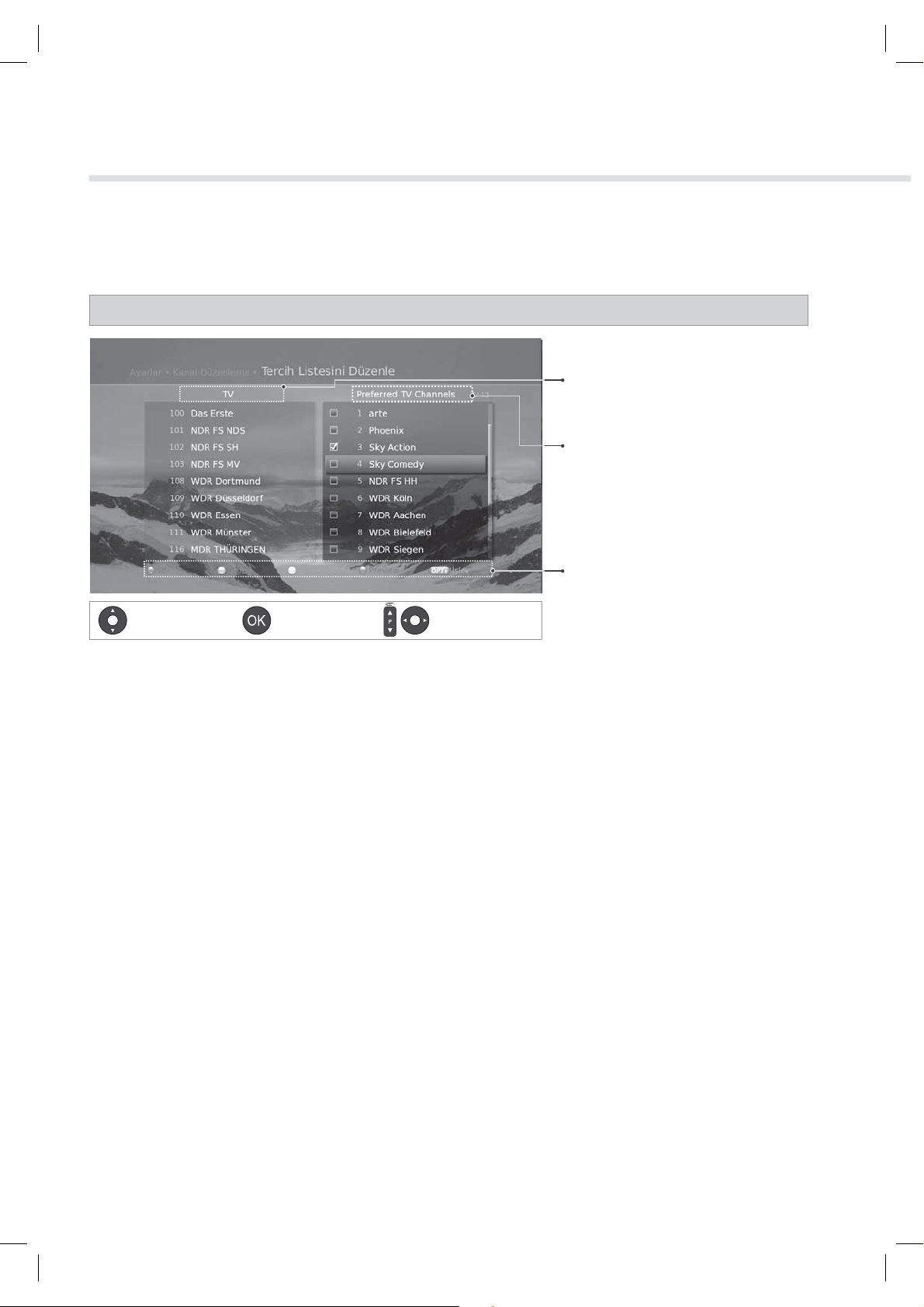
Kanal Listesi
Tercih Listesini Düzenle
Tercih Listesini Düzenle menüsü tercih listesindeki 1~99 arasındaki kanalları yönetmenize yerdımcı
olacaktır.
MENU Ayarlar Kanal Düzenleme Tercih Listesini Düzenle
Grup adı
Tercih edilen TV kanalları
Fonksiyon düğmeleri
: Renk veya OPT+ düğmesi
Seç
Not: Çıkmak için MENU veya EXIT düğmesine basın. Önceki ekrana geri dönmek için BACK düğmesine
basın.
İşaretle/Onayla
Sayfa yukarıya/
aşağıya
Tercih Edilen Kanalların Eklenmesi/Çıkartılması
1. Kanalları tercih listesine eklemek için sol sütundaki / ve OK düğmesini kullanarak eklemek
istediğiniz kanalı seçin ve ardından KIRMIZI düğmeye basın. Eklenen kanal sağ sütunda
görüntülenecektir.
2. Kanalları tercih listesinden çıkartmak için sağ sütundan çıkartmak istediğiniz kanalları seçin ve
düğmeye basın.
KIRMIZI
Kanalların Taşınması
1. / ve OK düğmesini kullanarak kanalları seçin.
2.
SARI düğmeye basın.
3.
/ ve OK düğmesini kullanarak seçili kanalları istediğiniz konuma taşıyın.
Not: Yalnızca sağ sütundaki kanalları taşıyabilirsiniz.
22
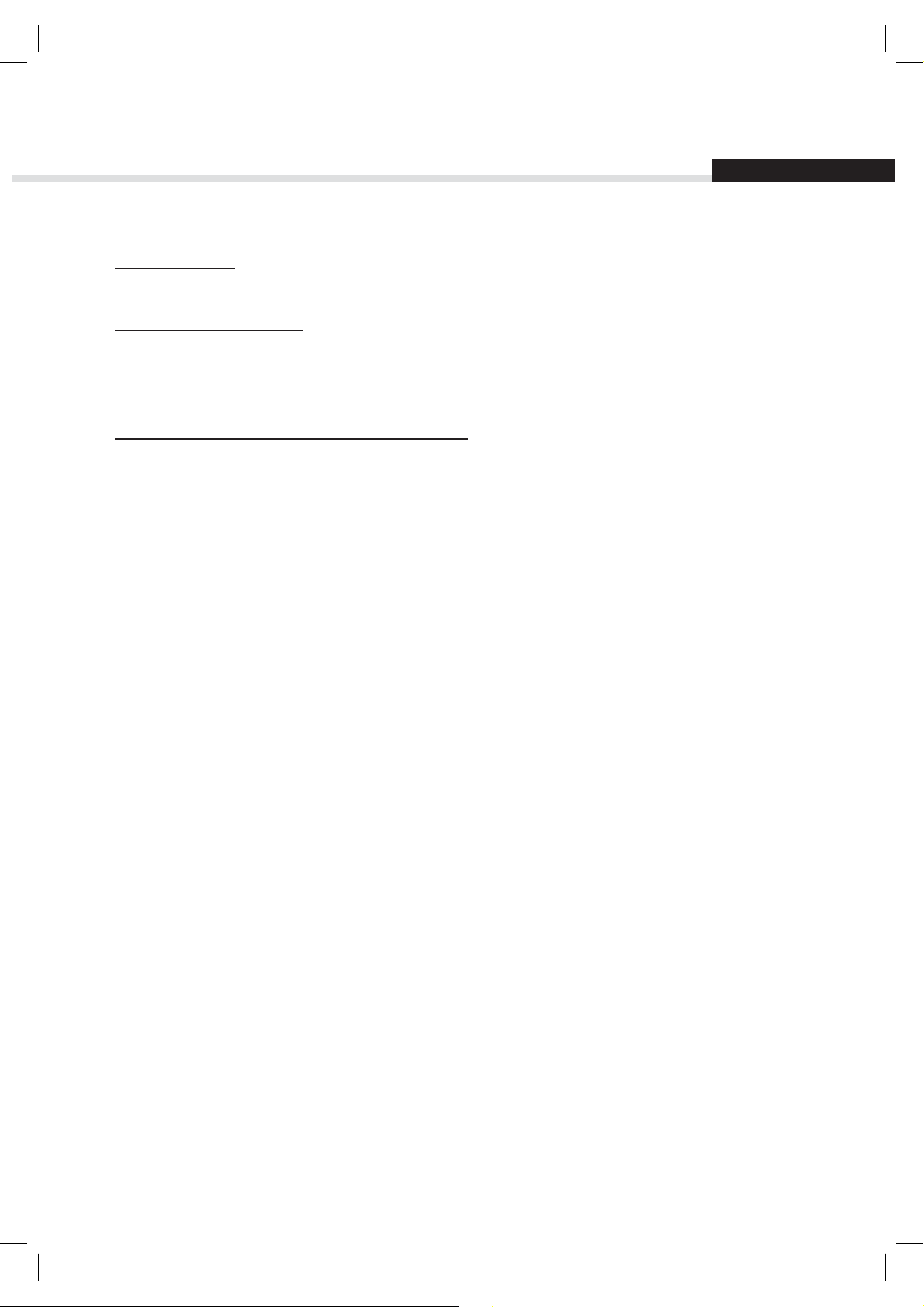
Kanal Listesi
Gelişmiş Seçenekler
Grup Değiştirme
TV ve Radyo grupları arasında geçişi yapmak için YEŞİL düğmeye basın.
Arka Planın Değiştirilmesi
Düzenleme sırasında arka planda gösterilen kanalı değiştirebilirsiniz.
1. İzlemek istediğiniz kanalı seçin.
2.
MAVİ düğmeye basın. Görüntülenen kanal değişecektir.
Tüm Kanalların Seçilmesi/Seçimlerin Kaldırılması
1. OPT+ düğmesine basın.
2.
Tümünü Seç öğesini seçin.
3. Tüm seçimleri kaldırmak için
Tümünü Bırak'ı seçin
Türkçe
23
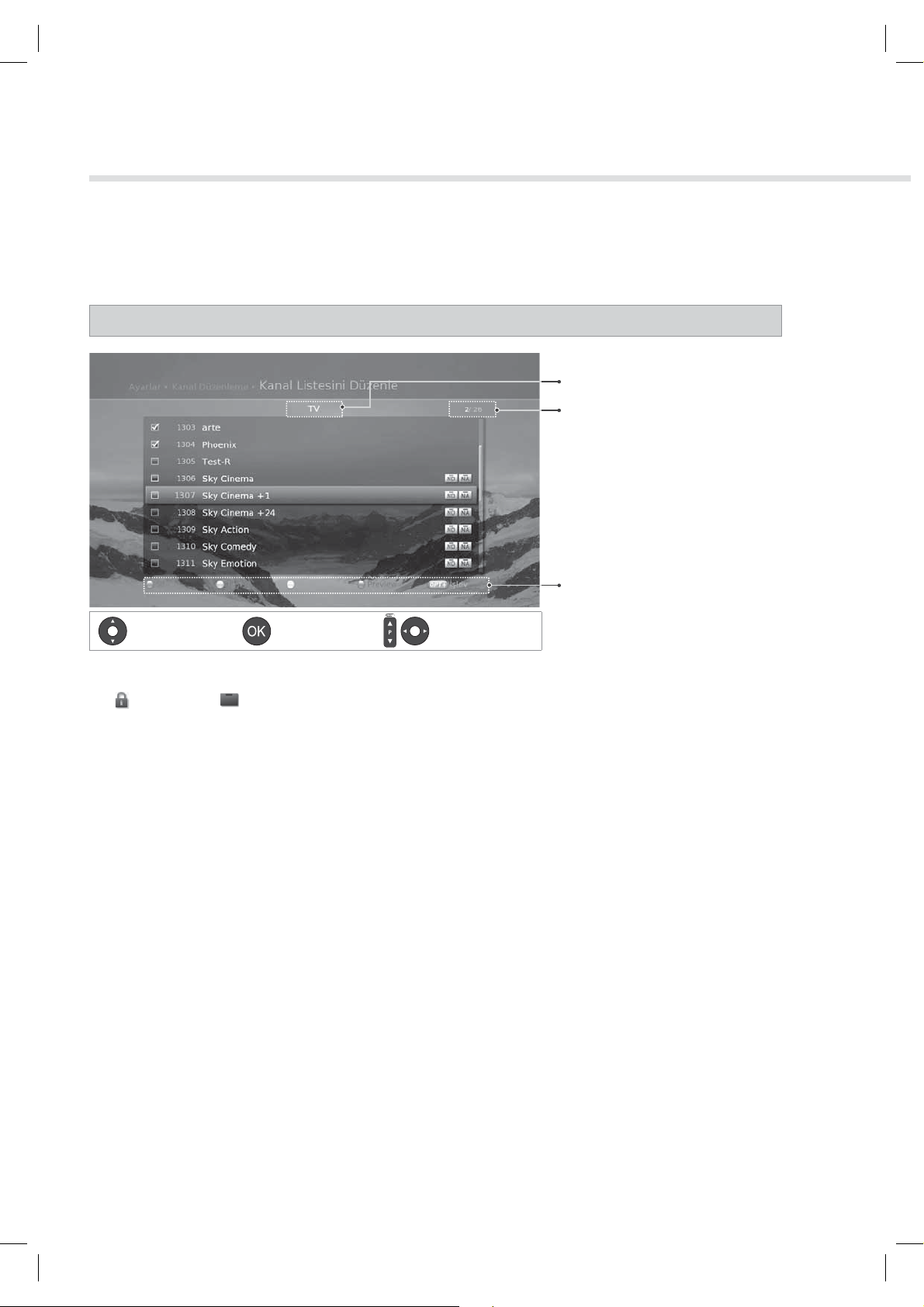
Kanalların Yönetimi
Kanalların Düzenlenmesi
Kanal Listesini Düzenle menüsü birden fazla kanalı silmenize, kiltlemenize veya yeniden adlandırmanıza
yardımcı olacaktır.
MENU Ayarlar Kanal Düzenleme Kanal Listesini Düzenle
Grup adı
İşaretli / Tüm kanallar
Fonksiyon düğmeleri
: Renk veya OPT+ düğmesi
Seç
İşaretle/Onayla
Sayfa yukarıya/
aşağıya
Not:
• : Kilitli kanal, : Şifreli kanal (CAS simgeleri)
• Çıkmak için MENU veya EXIT düğmesine basın. Önceki ekrana geri dönmek için BACK düğmesine
basın.
Kanalların Silinmesi
1. / ve OK düğmesini kullanarak kanalları seçin.
2. KIRMIZI düğmeye basın.
Kanalların Taşınması
1. / ve OK düğmesini kullanarak kanalları seçin.
2. YEŞİL düğmeye basın.
3.
/ ve OK düğmesini kullanarak seçili kanalları istediğiniz konuma taşıyın.
24
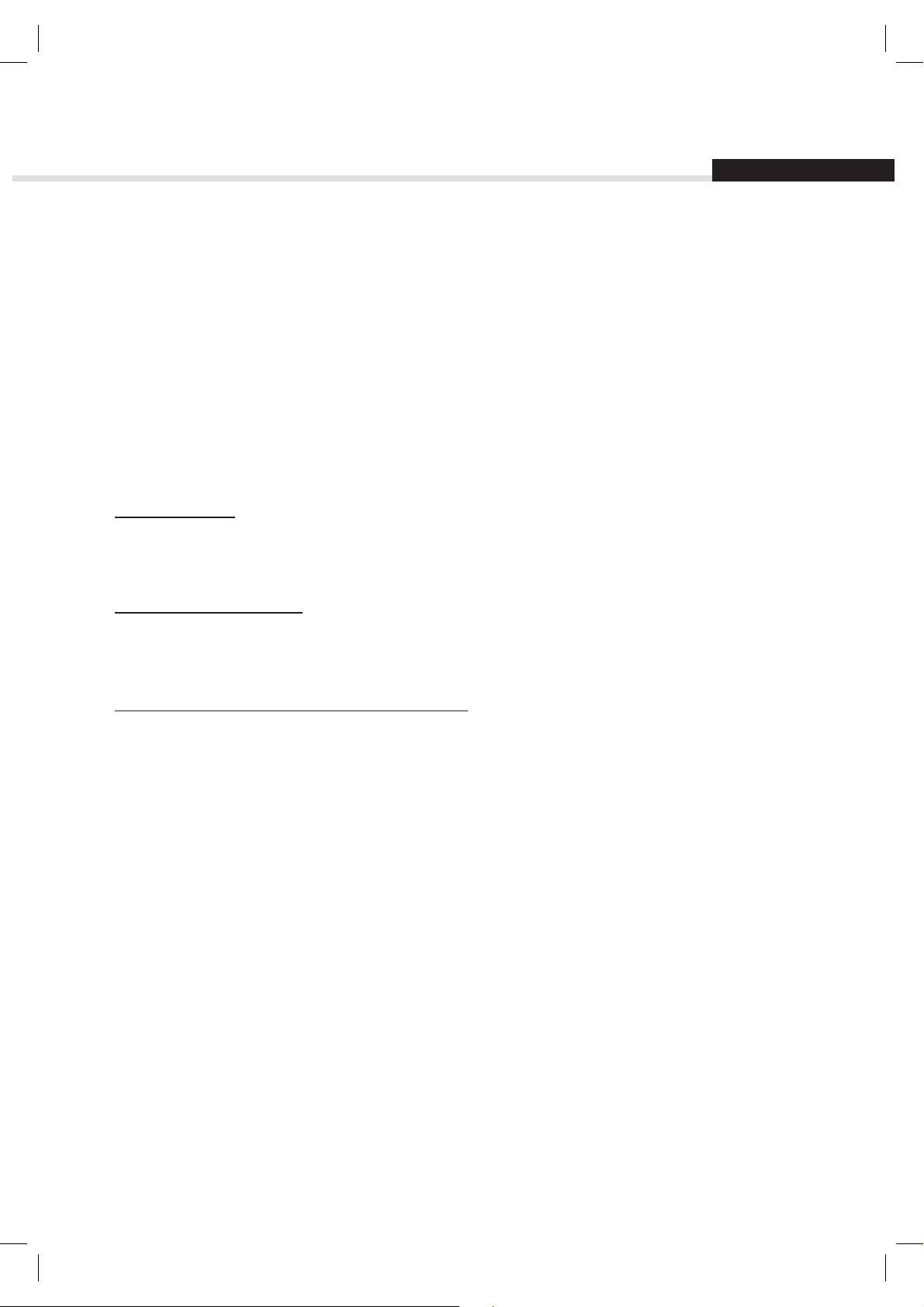
Kanalların Yönetimi
Kanalların Kilitlenmesi / Açılması
1. / ve OK düğmesini kullanarak kanalları seçin.
2.
OPT+ düğmesine basın.
3.
Kilitle'yi seçin. Kilidi açmak için Kilidi aç'ı seçin.
Kanalların Yeniden Adlandırılması
1. Yeniden adlandıracağınız kanalı seçin.
2.
OPT+ düğmesine basın.
3.
Yeniden adlandır'ı seçin.
4. Klavyeden adı girin.
Gelişmiş Seçenekler
Grup Değiştirme
Diğer gruplara ait kanalları listelemek için SARI düğmeye basın ve istediğiniz grubu seçin.
Not: TV ve radyo grupları arasında geçiş yapmak için TV/RADIO düğmesine basın.
Arka Planın Değiştirilmesi
Türkçe
Düzenleme sırasında arka planda gösterilen kanalı değiştirebilirsiniz.
1. İzlemek istediğiniz kanalı seçin.
2.
MAVİ düğmeye basın. Görüntülenen kanal değişecektir.
Tüm Kanalların Seçilmesi/Seçimlerin Kaldırılması
1. OPT+ düğmesine basın.
2.
Tümünü Seç öğesini seçin.
3. Tüm seçimleri kaldırmak için
Tümünü Bırak'ı seçin
25
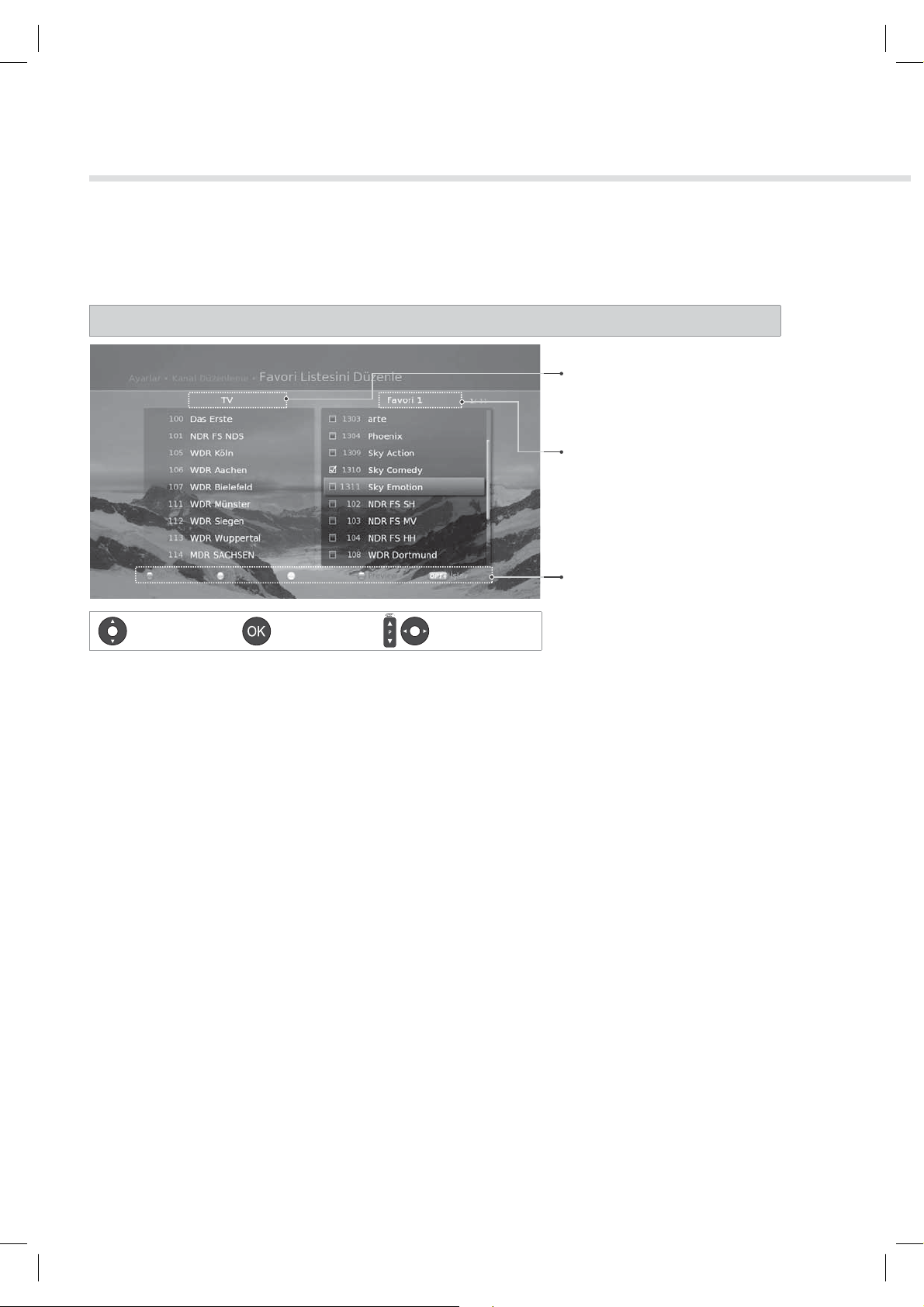
Kanalların Yönetimi
Favori Kanalların Düzenlenmesi
Favori Listesini Düzenle menüsü favori gruplara kanal ekleme veya grup silem konusunda size yardımcı
olacaktır.
MENU Ayarlar Kanal Düzenleme Favori Listesini Düzenle
Grup adı
İşaretli / Tüm kanallar
Favori grup adı
Fonksiyon düğmeleri
: Renk veya OPT+ düğmesi
Seç
Not: Çıkmak için MENU veya EXIT düğmesine basın. Önceki ekrana geri dönmek için BACK düğmesine
basın.
İşaretle/Onayla
Sayfa yukarıya/
aşağıya
Favori Kanalların Eklenmesi/Çıkartılması
1. SARI düğmesine basın ve düzenlemek istediğiniz favori grubu seçin.
2. Kanalları favori listesine eklemek için sol sütundaki
istediğiniz kanalı seçin ve ardından KIRMIZI düğmeye basın. Eklenen kanal sağ sütunda
görüntülenecektir.
3. Kanalları favori listesinden çıkartmak için sağ sütundan çıkartmak istediğiniz kanalları seçin ve
düğmeye basın.
/ ve OK düğmesini kullanarak eklemek
KIRMIZI
Kanalların Taşınması
1. / ve OK düğmesini kullanarak kanalları seçin.
2.
YEŞİL düğmeye basın.
3.
/ ve OK düğmesini kullanarak seçili kanalları istediğiniz konuma taşıyın.
Yalnızca sağ sütundaki kanalları taşıyabilirsiniz.
Not:
26
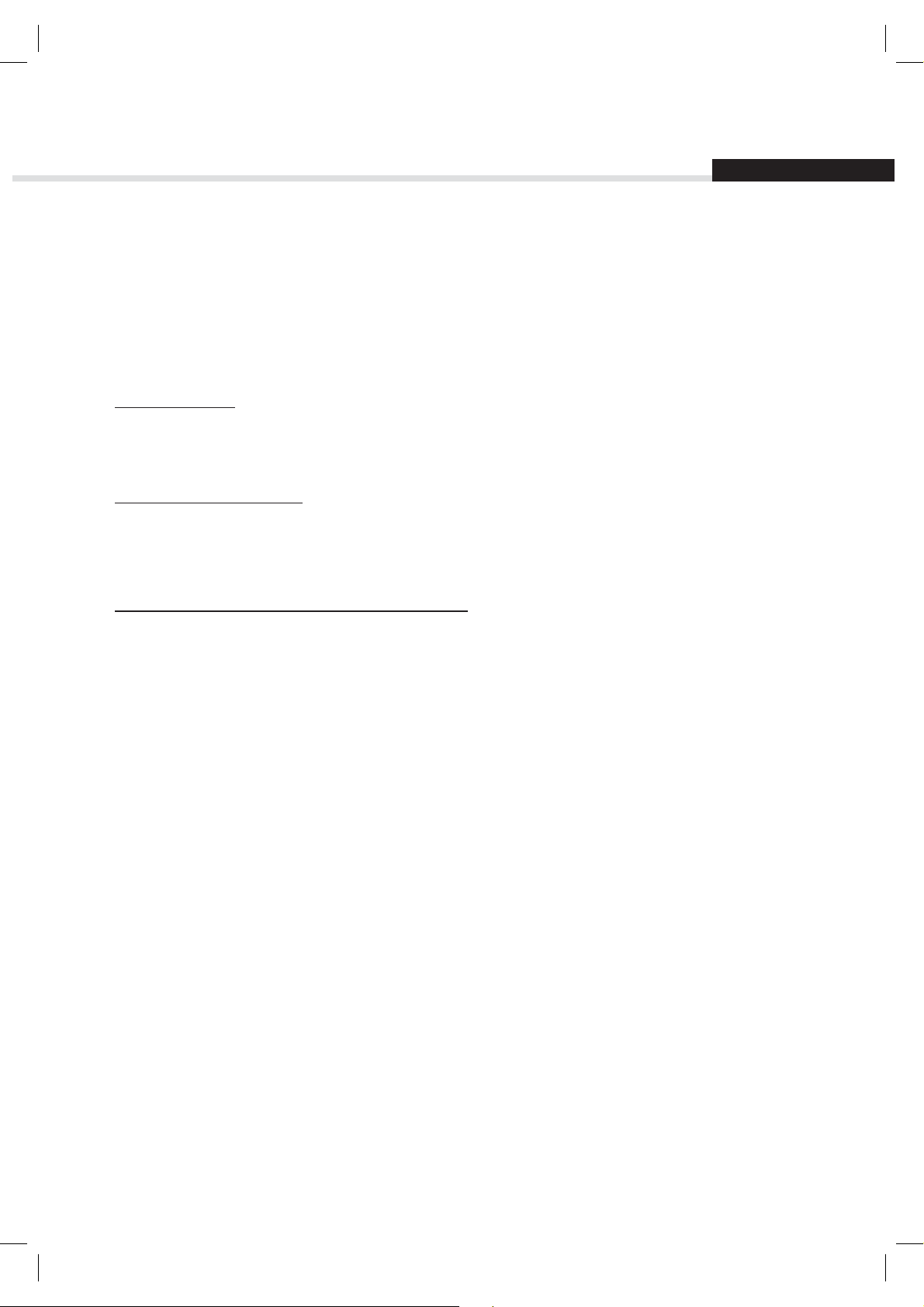
Kanalların Yönetimi
Favori Grupların Yeniden Adlandırılması
1. SARI düğmesine basın ve düzenlemek istediğiniz favori grubu seçin.
2.
OPT+ düğmesine basın.
3.
Yeniden adlandır'ı seçin.
4. Klavyeden adı girin.
Gelişmiş Seçenekler
Grup Değiştirme
Diğer gruplara ait kanalları listelemek için YEŞİL düğmeye basın ve istediğiniz grubu seçin.
Not: TV ve radyo grupları arasında geçiş yapmak için TV/RADIO düğmesine basın.
Arka Planın Değiştirilmesi
Düzenleme sırasında arka planda gösterilen kanalı değiştirebilirsiniz.
1. İzlemek istediğiniz kanalı seçin.
2.
MAVİ düğmeye basın. Görüntülenen kanal değişecektir.
Tüm Kanalların Seçilmesi/Seçimlerin Kaldırılması
Türkçe
1. OPT+ düğmesine basın.
2.
Tümünü Seç öğesini seçin.
3. Tüm seçimleri kaldırmak için
Tümünü Bırak'ı seçin
27
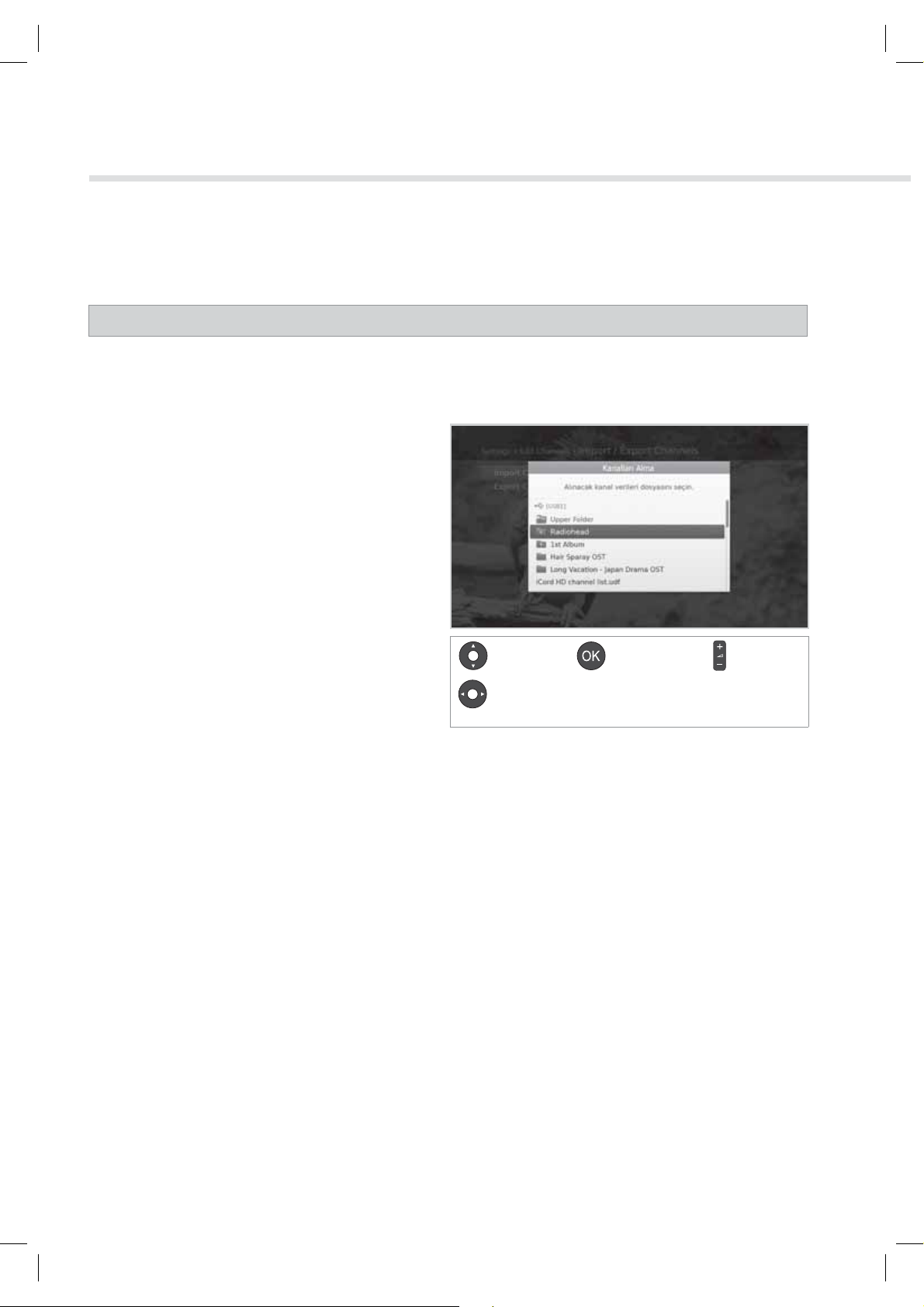
Kanalların Yönetimi
Kanalların Alınması / Verilmesi (USB)
Kanal verileri USB'den alıcıya veya alıcıdan bir USB aygıtına (USB bellek gibi) aktarılabilir. Kanal verilerinin
dosya formatı .udf'tir.
MENU Ayarlar Kanal Düzenleme Kanal Alma/Verme
Kanalların Alınması
Kanal verilerini USB aygıtından aktarabilirsiniz.
1. Kanal verilerinin yer aldığı USB aygıtını USB
bağlantı noktasına takın.
2.
USB'den Kanal Alma'yı seçin.
3. USB aygıtından alınan klasörler ve kanal verileri
bir listede görüntülenecektir.
4. Almak istediğiniz kanal verisi dosyasını seçin.
5.
OK düğmesine basın.
6.
Evet'i seçin ve OK düğmesine basın.
Kanalların Aktarılması
Kanal verilerini bir USB aygıtına aktarabilirsiniz.
1. Alıcınızın kanal verilerini kaydetmek amacıyla
USB aygıtını USB bağlantı noktasına takın.
2.
USB’ye Kanal Verme'yı seçin.
3.
Evet'i seçin ve OK düğmesine basın.
Ekran İşaretle/Onayla
Sayfa
yukarıya/
aşağıya
Sayfa
yukarıya/
aşağıya
28

TV Rehberi
Türkçe
TV rehberi, kanallara ait program bilgilerini saat ve tarih sırasıyla gösteren tablo şeklinde bir ekran
rehberidir.
TV rehberine birkaç yöntemle erişebilirsiniz.
GUIDE düğmesine basın.
MENU düğmesine basın ve TV Rehberi'ni seçin.
Not: Çıkmak için GUIDE veya EXIT düğmesine basın. Önceki ekrana geri dönmek için BACK düğmesine
basın.
Önizleme
Geçerli saat ve tarih
Seçili programa ait bilgi: kanal
numarası ve adı, program adı, basit
bilgi, favori grup, ağ tipi ve simgeler
Zaman çubuğu
Fonksiyon düğmeleri
: Renk veya OPT+ düğmesi
Seç
Ayarla/Etiketle Sayfa yukarıya/aşağıya
Not:
• Ayrıntılı program bilgisini görüntülemek için i düğmesine basın.
• : Planlanmış program (Kırmızı: Kayıt, Mavi: Hatırlatıcı), : Program kaydetme,
: Şimdiki zaman, : DRM(Digital Rights Management) simgesi
Programları İzleme
1. Bir program seçin ve OK düğmesine basın. Program ön izlemede görüntülenecektir.
2. TV rehberinden çıkmak için OK düğmesine yeniden basın ve programı izleyin.
29
